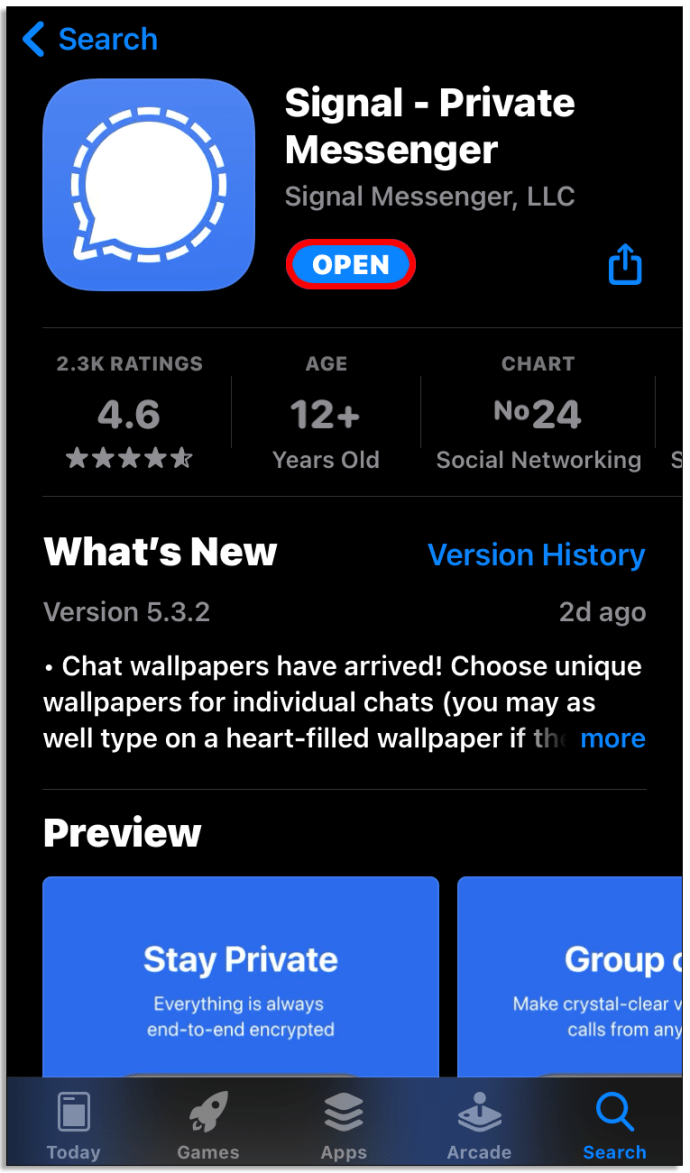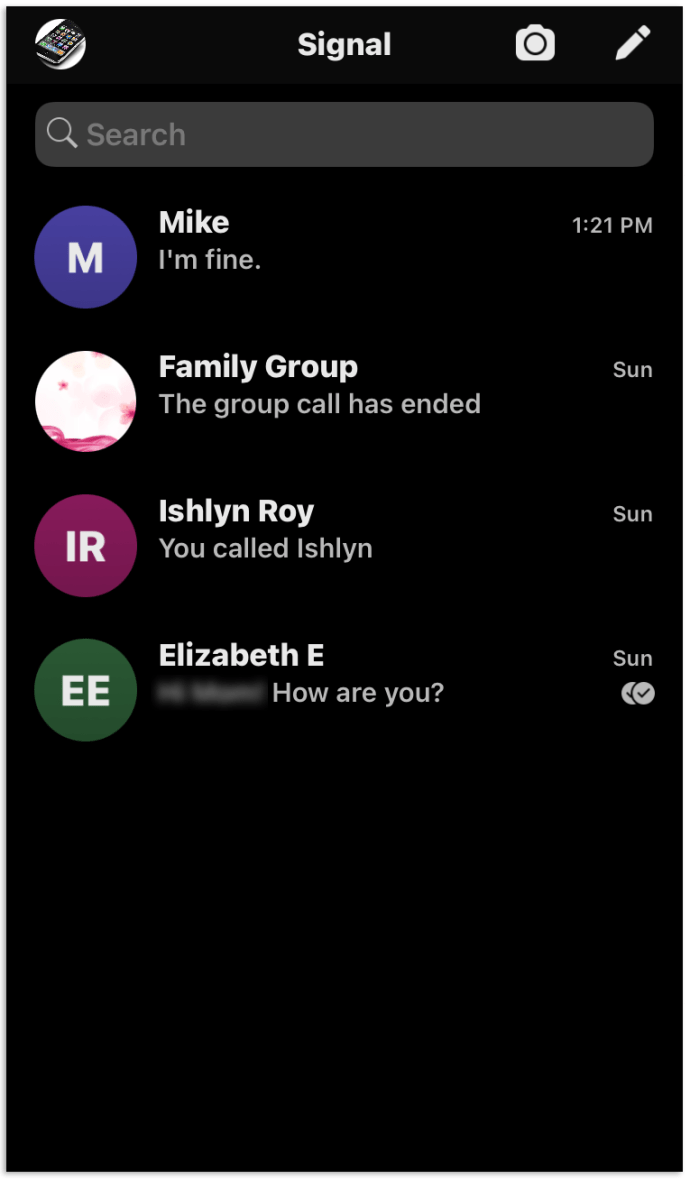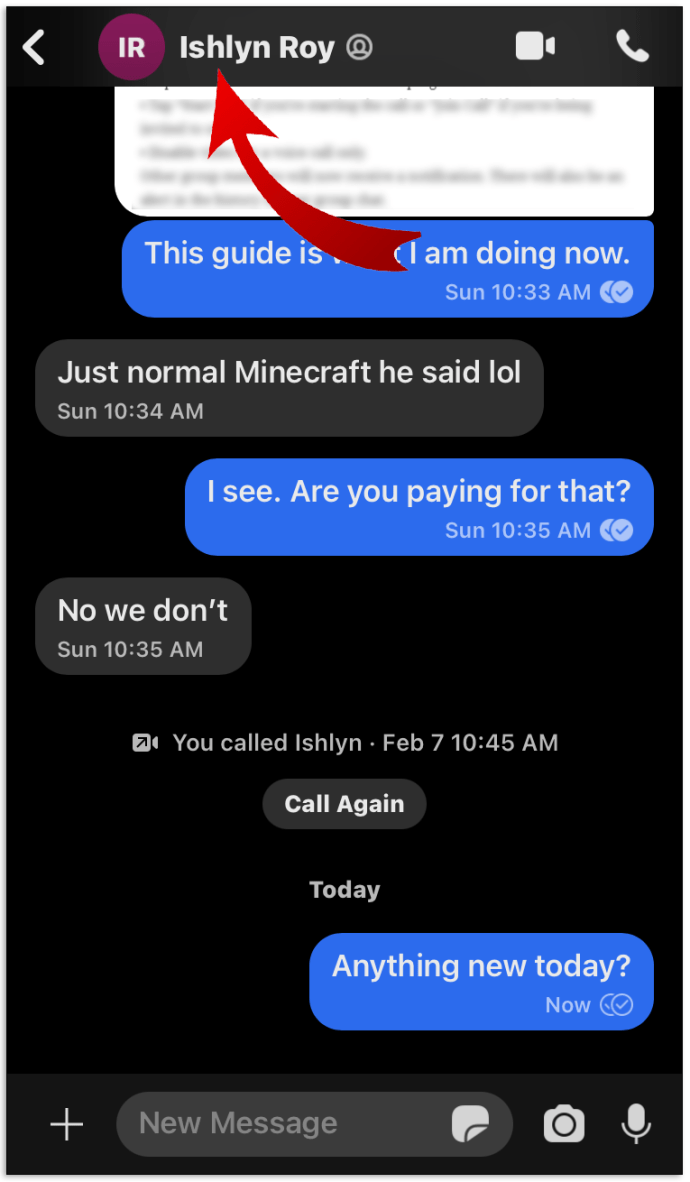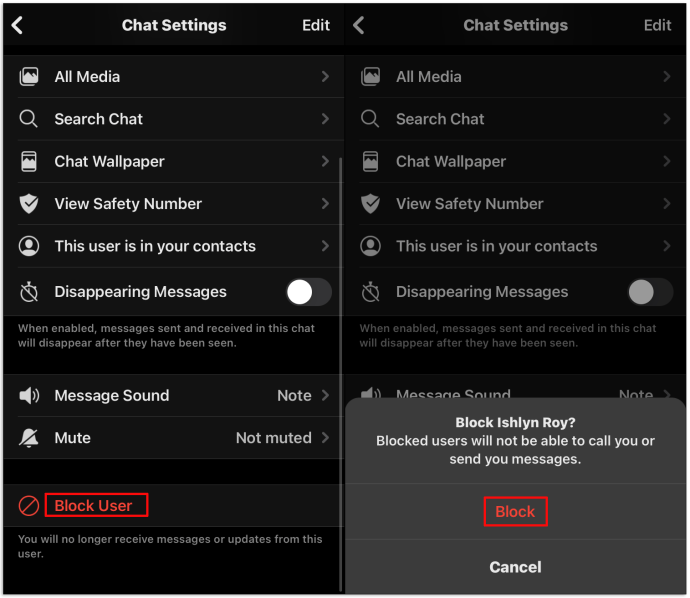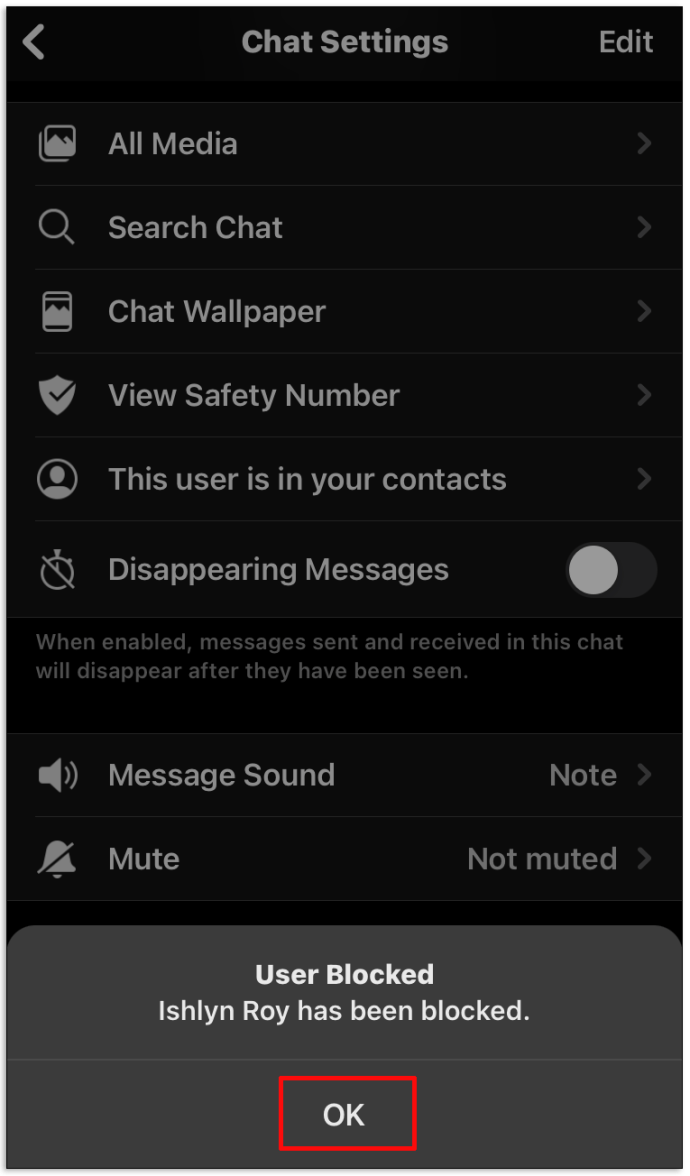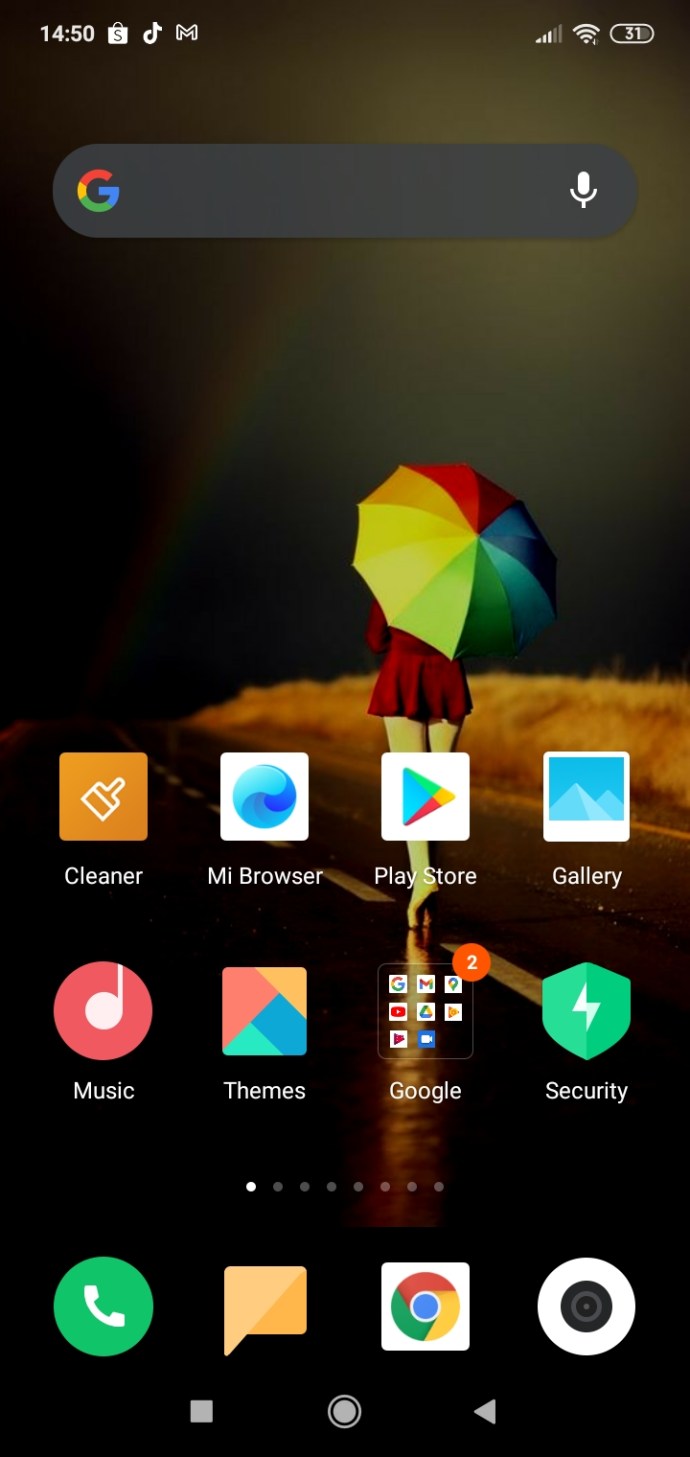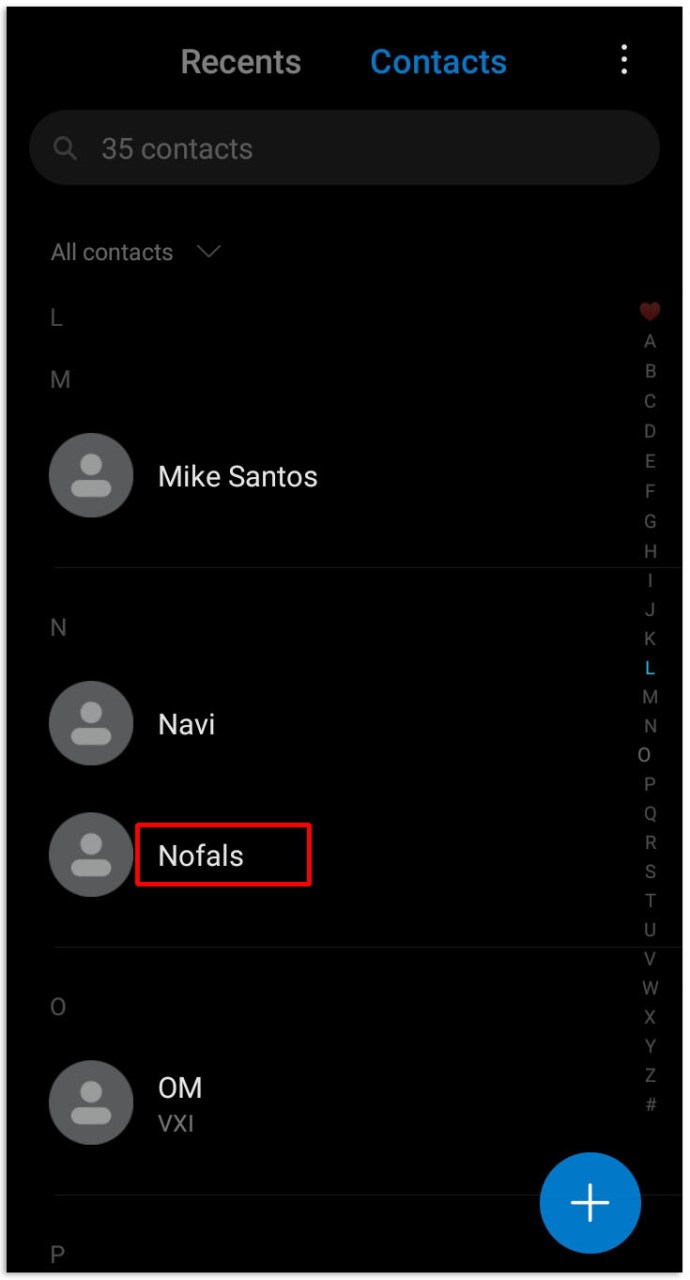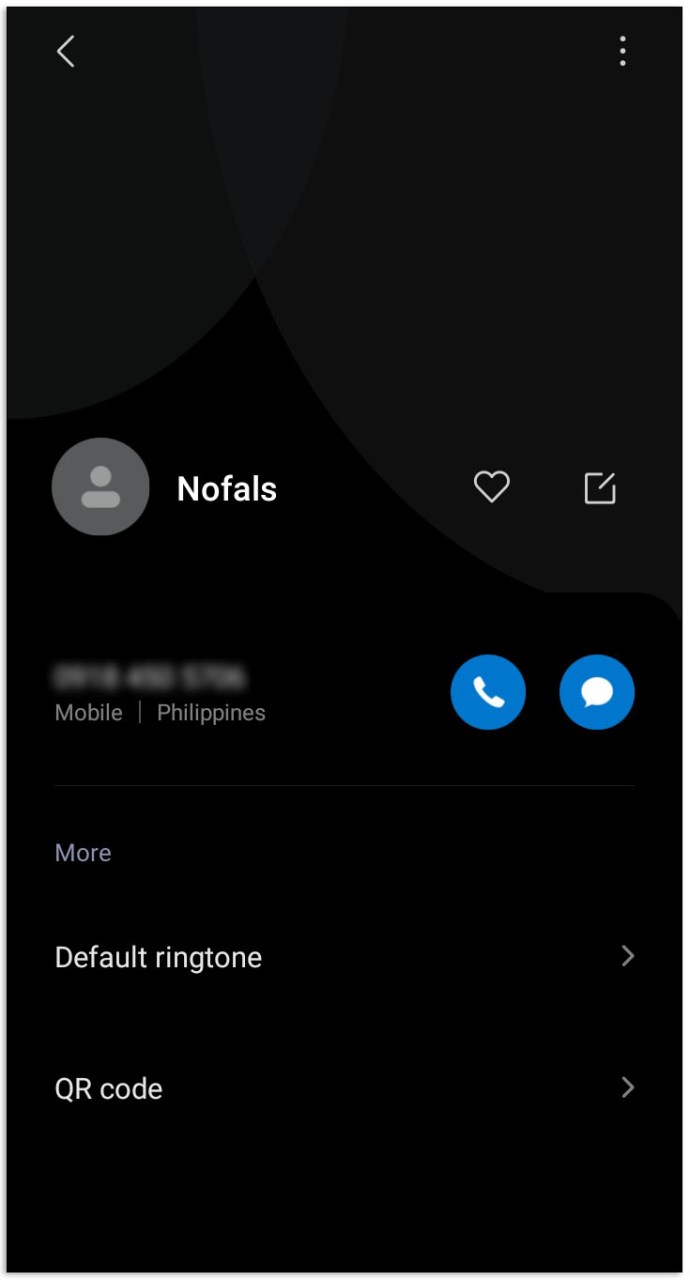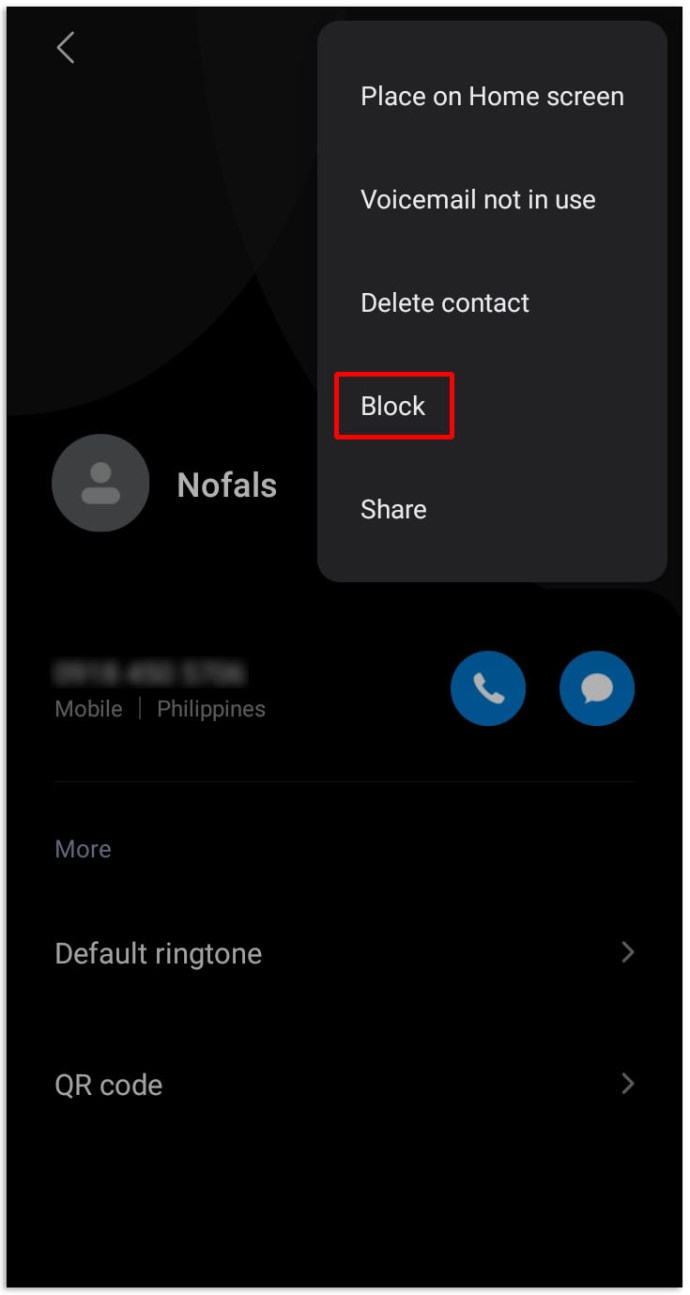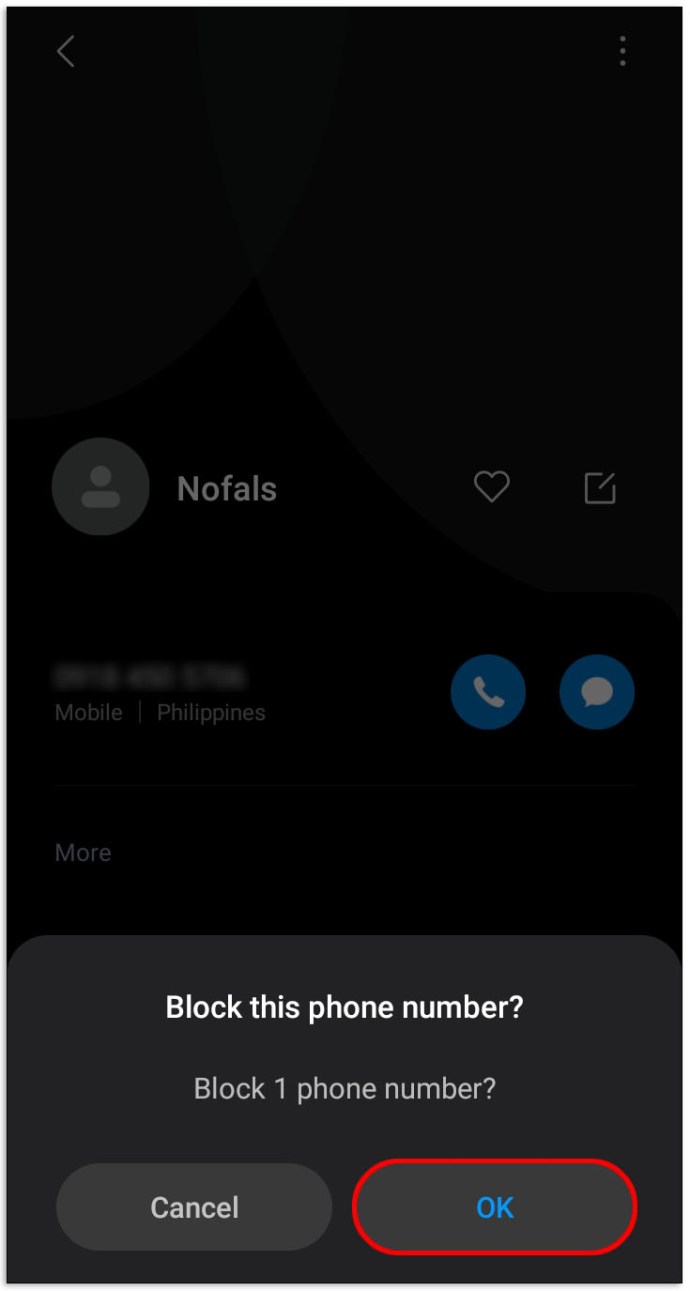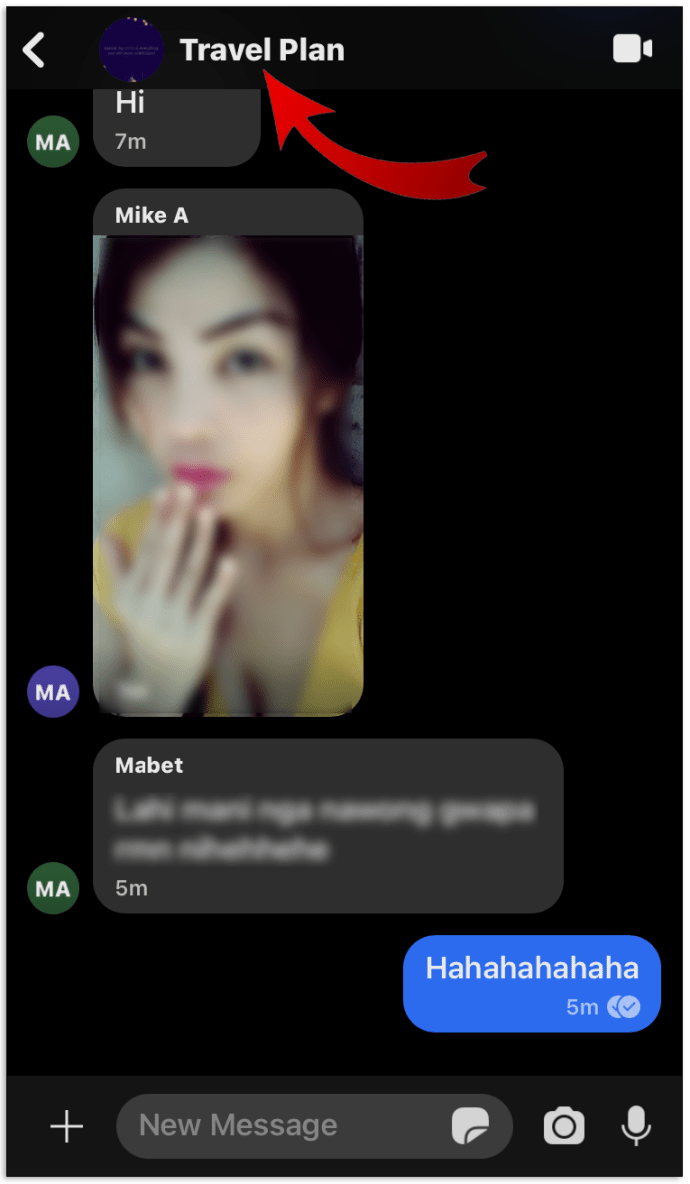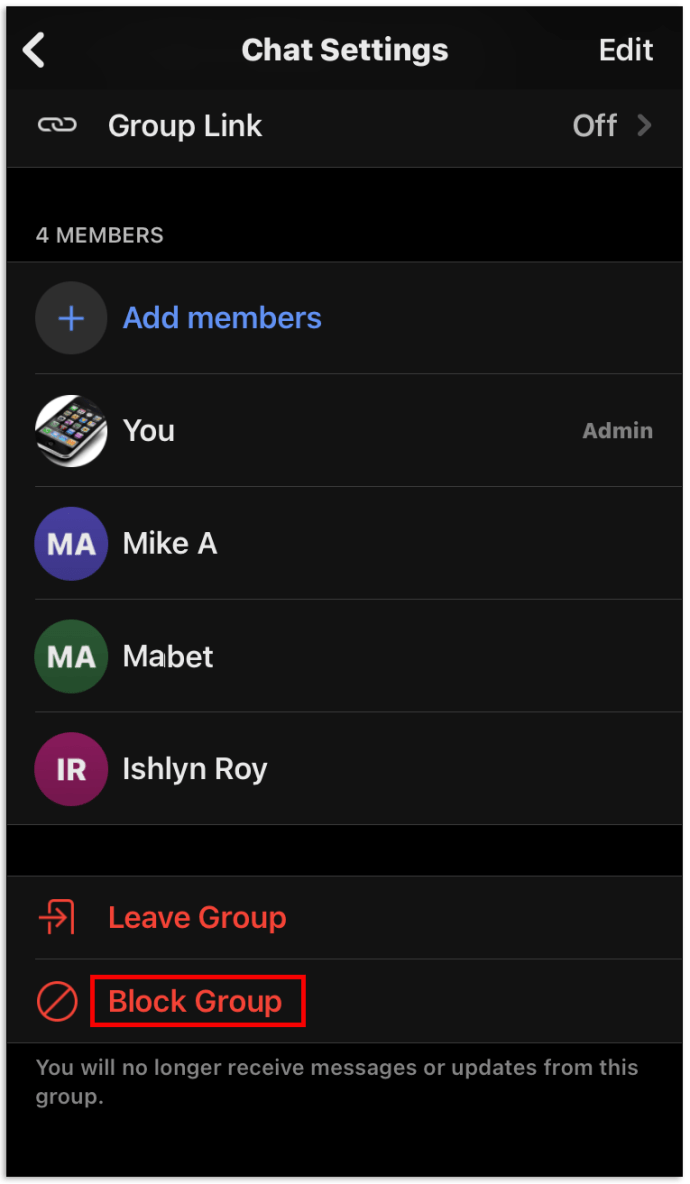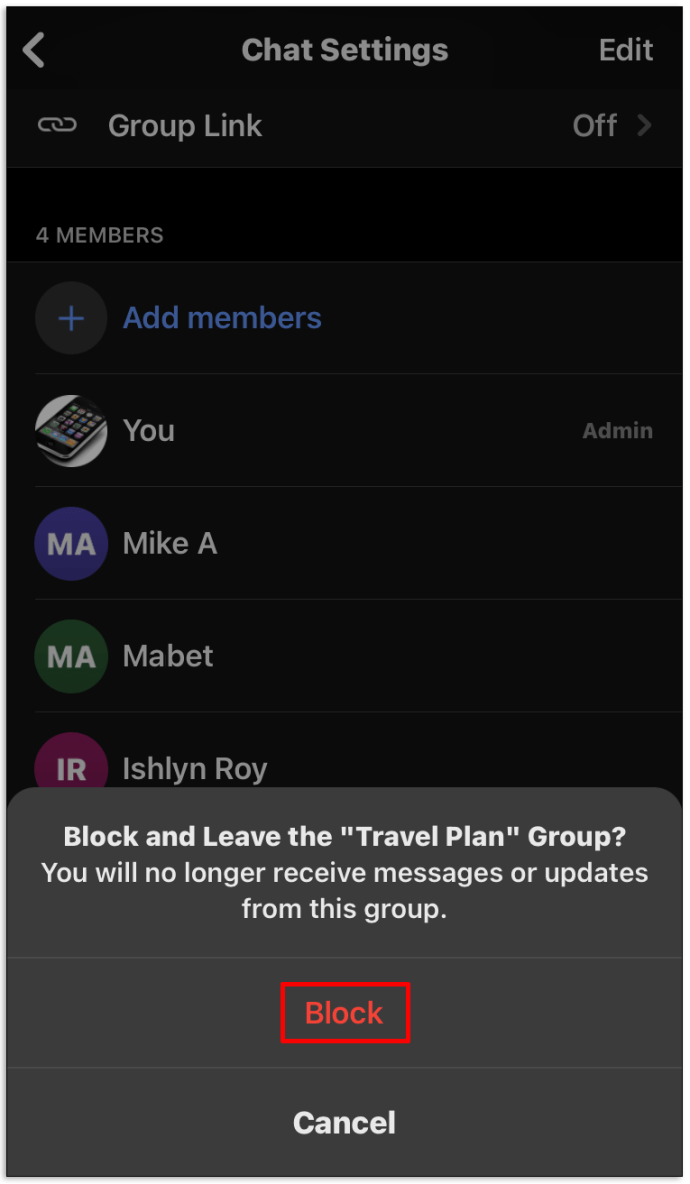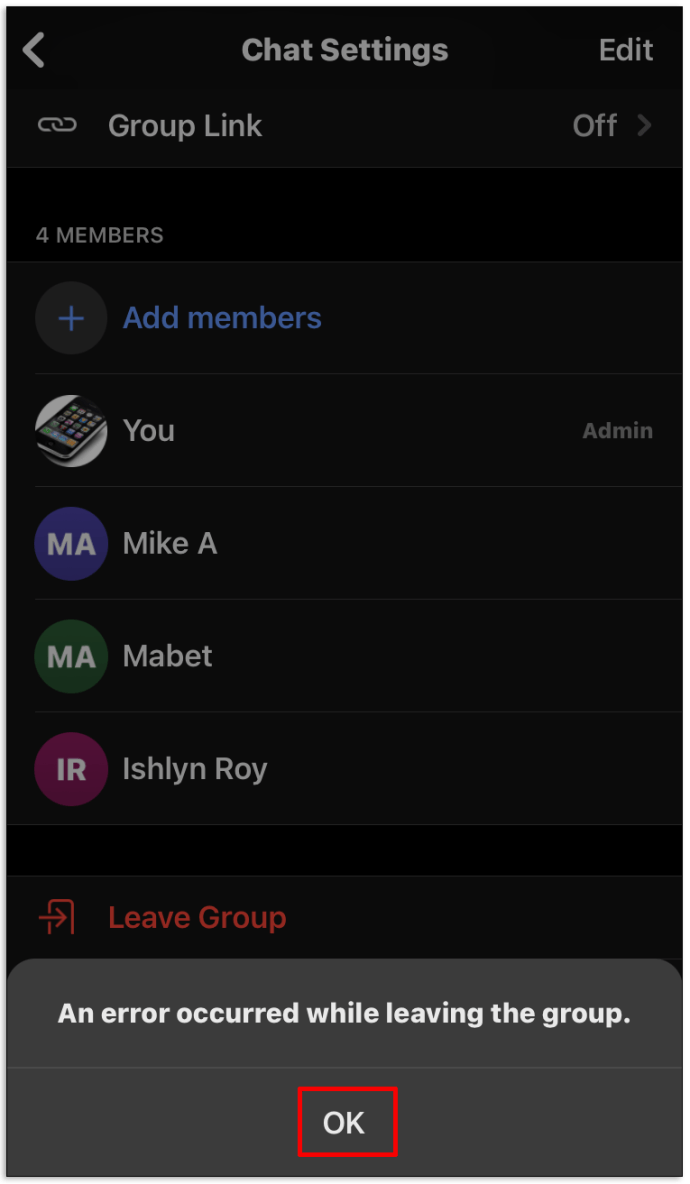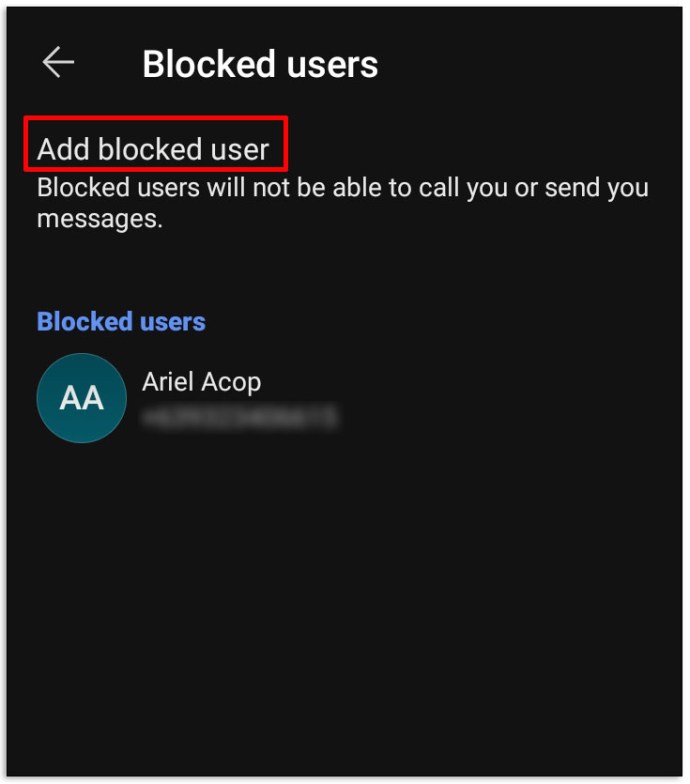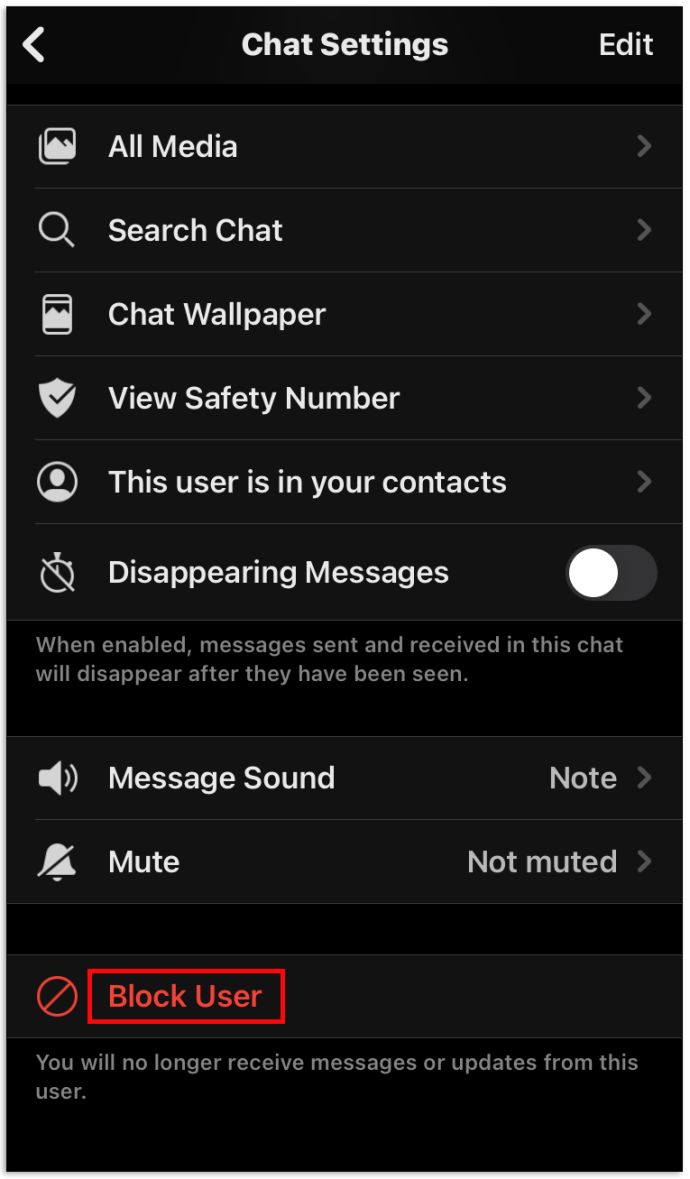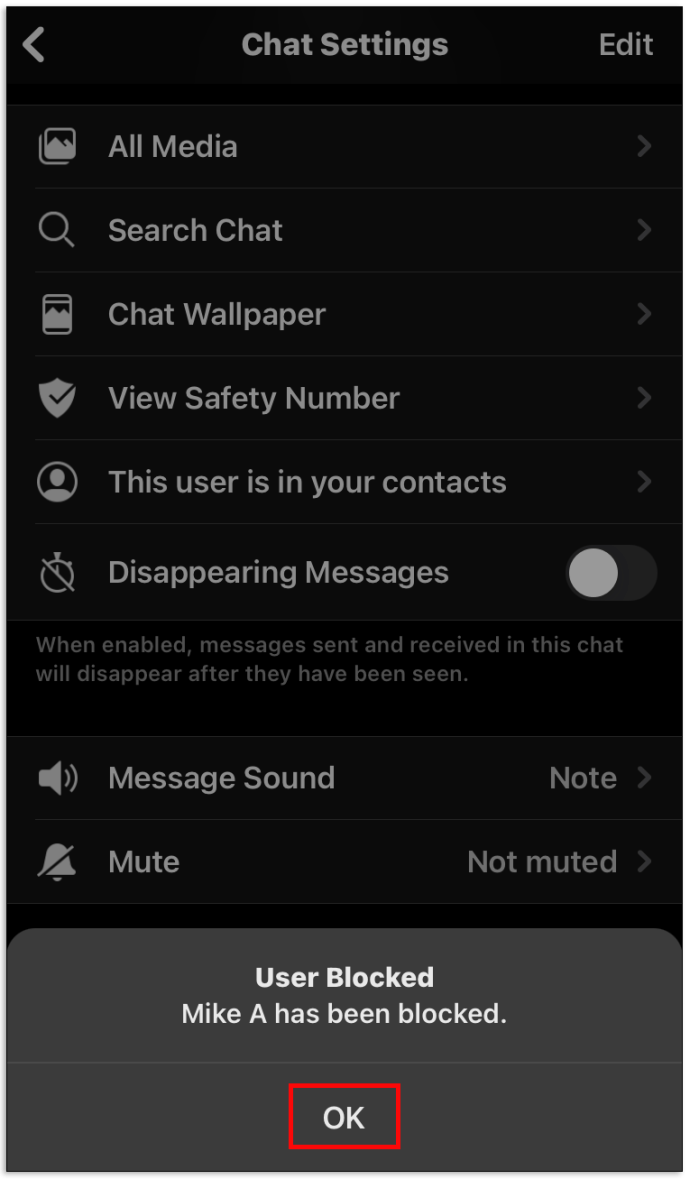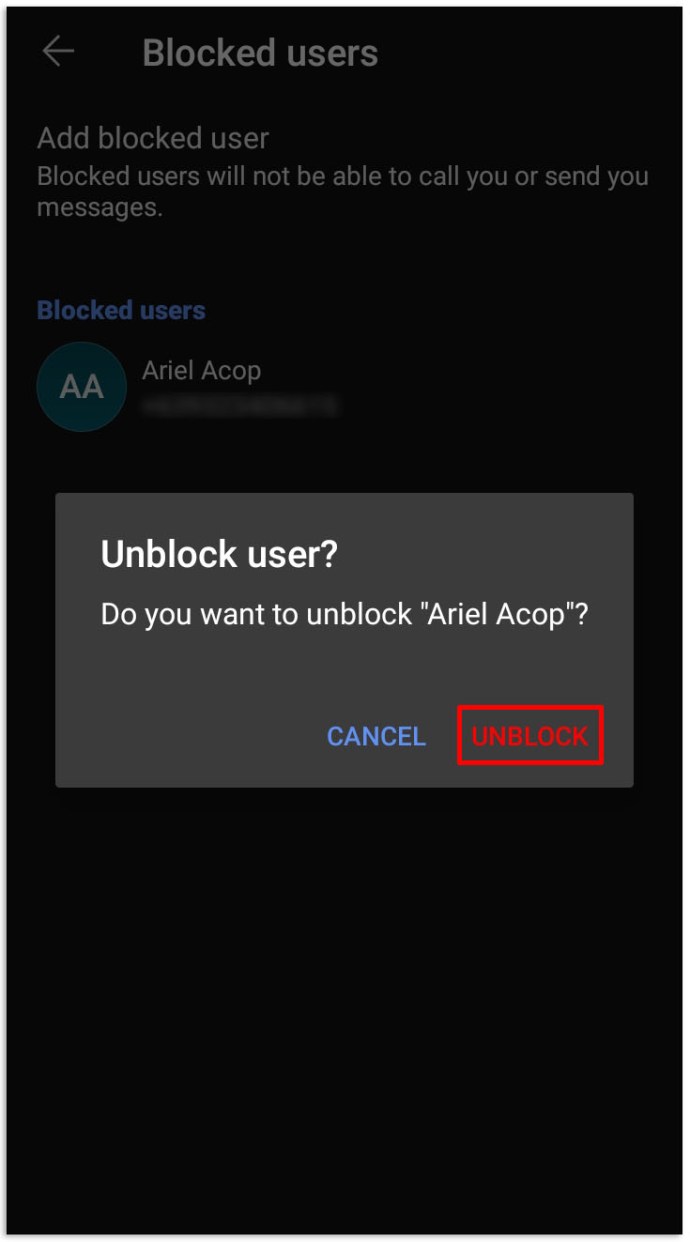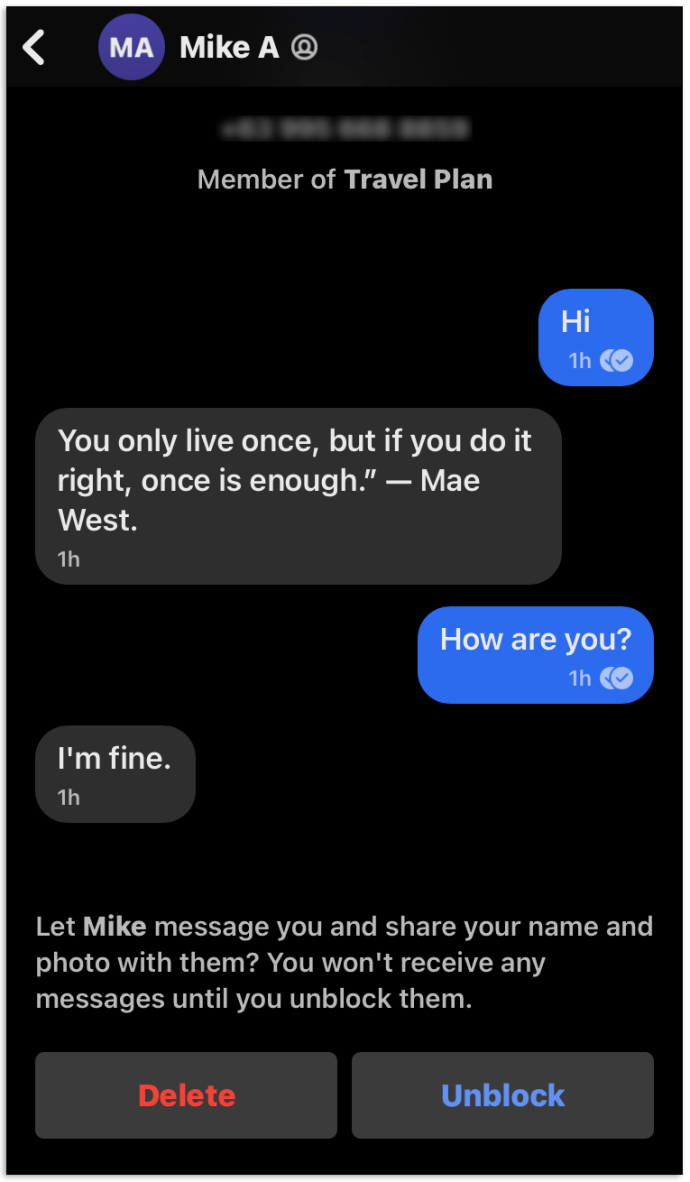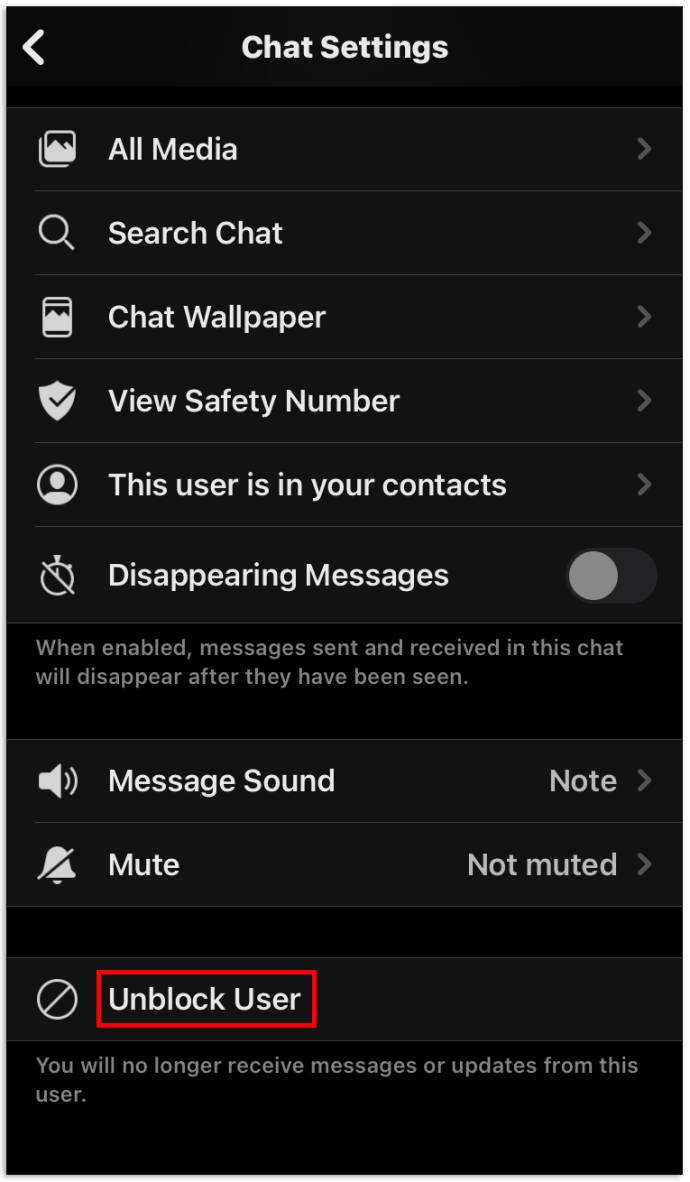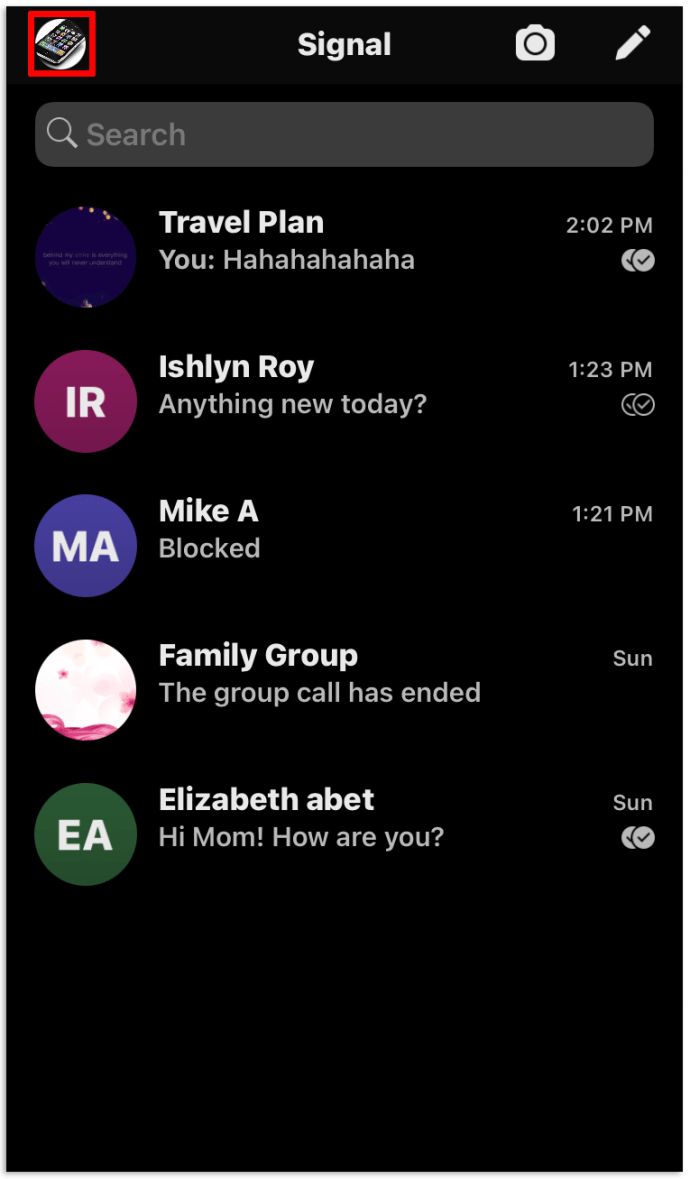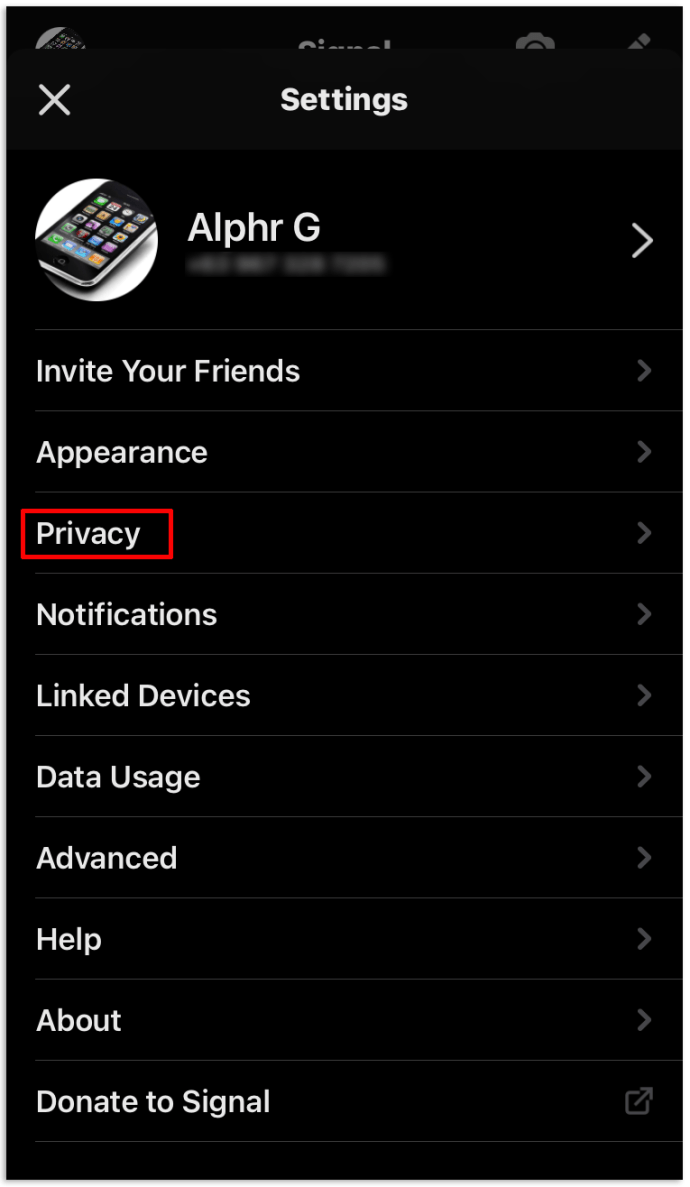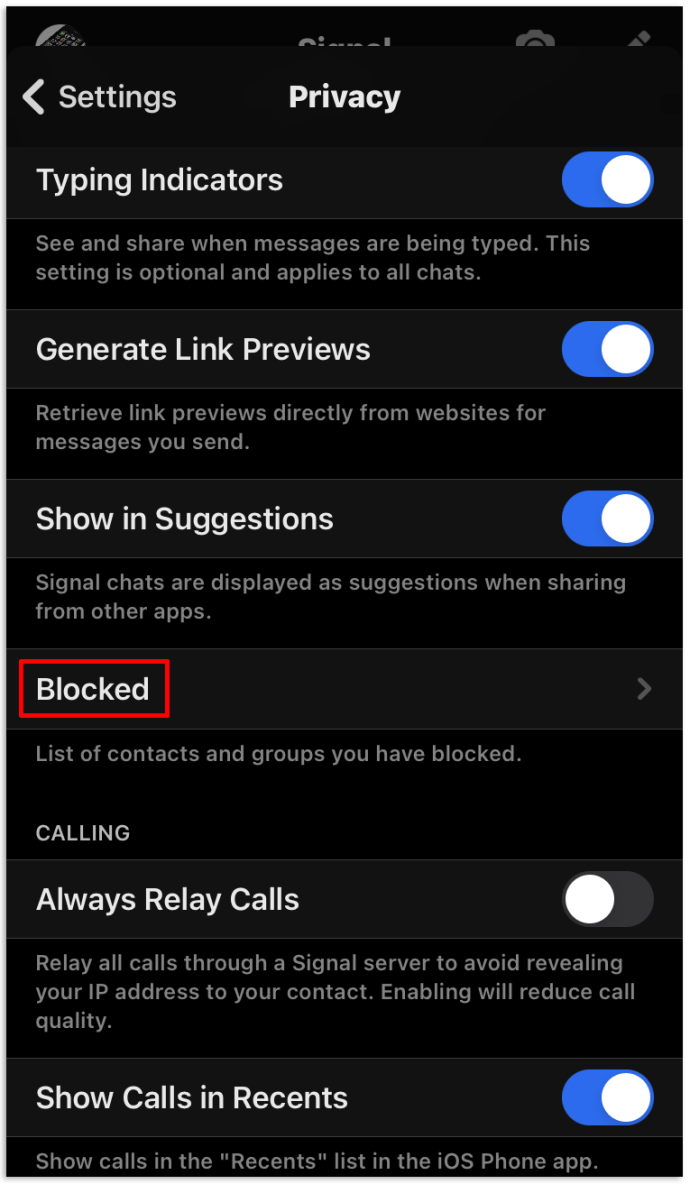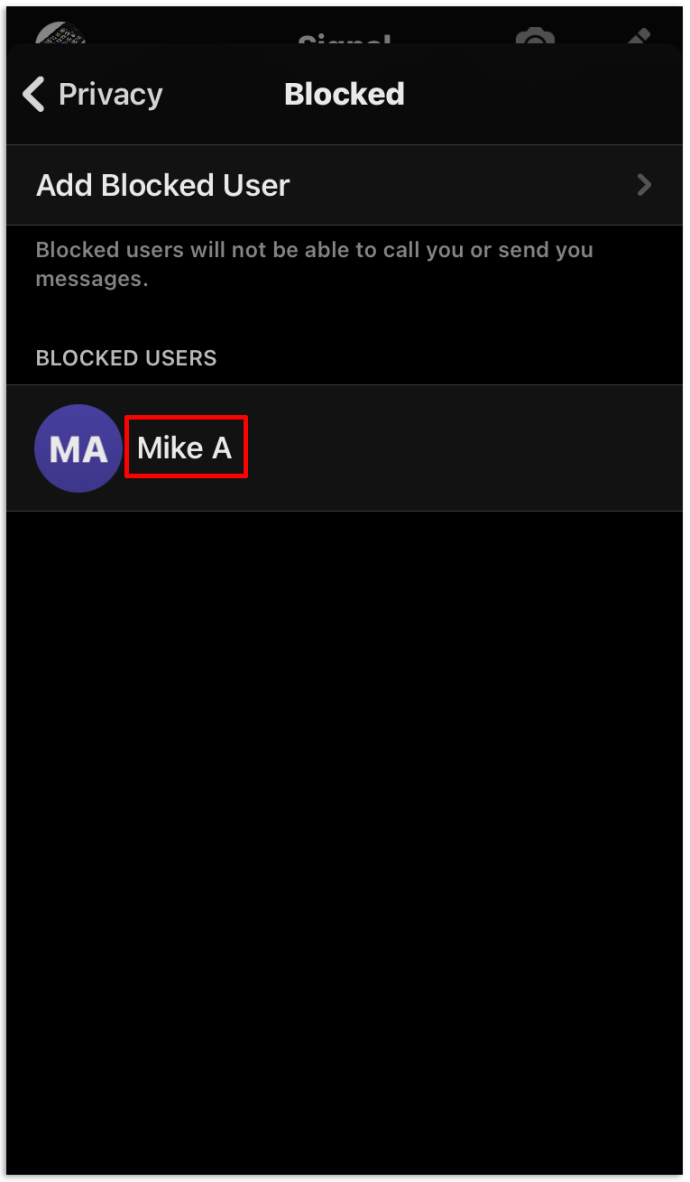Hvis en uønsket person plager dig på Signal, vil du gerne blokere deres nummer. Heldigvis er dette en ligetil proces, der vil slippe dig for generne én gang for alle.

I denne artikel viser vi dig, hvordan du blokerer et nummer på Signal og besvarer alle de brændende spørgsmål relateret til problemet.
Sådan blokerer du et nummer på signal
Selvom Signal er en ret sikker platform til beskeder og opkald, er den på ingen måde skudsikker. Selvom du tog den forholdsregel, at du konfigurerede din Signal-konto ved hjælp af et Google Voice-nummer, er der stor sandsynlighed for, at nogen i sidste ende vil glide igennem sprækkerne og ende med at genere dig. Heldigvis er blokering af dem så let som dette:
- Åbn Signal-appen på din valgte enhed.
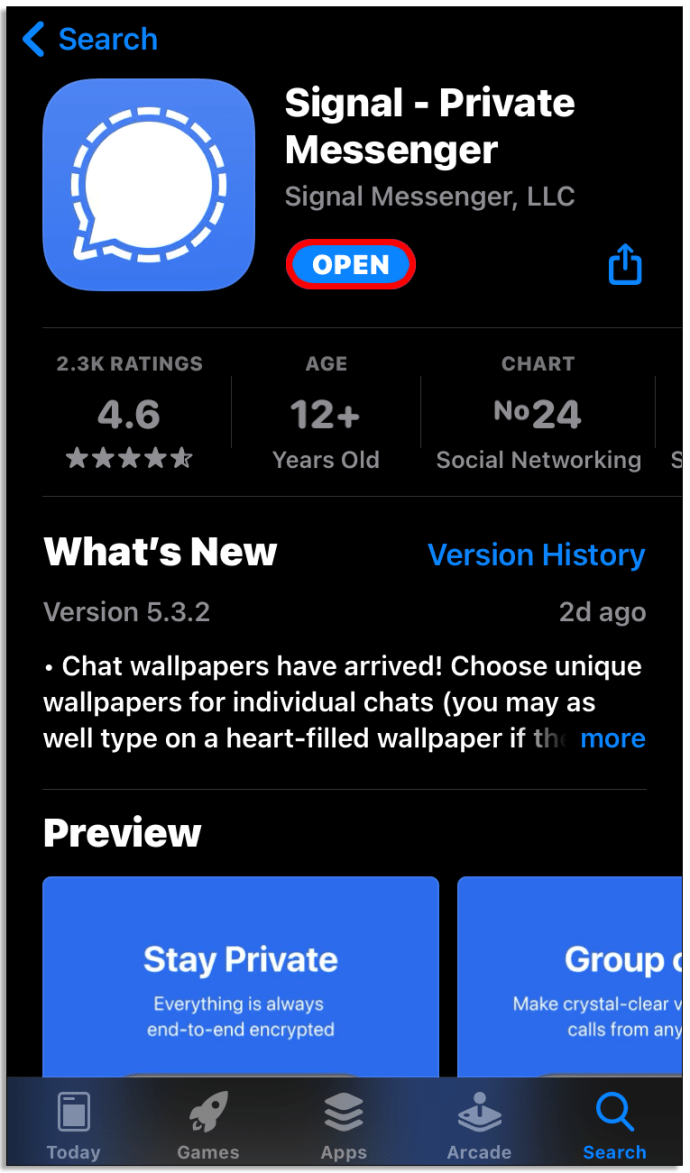
- Gå til din indbakke.
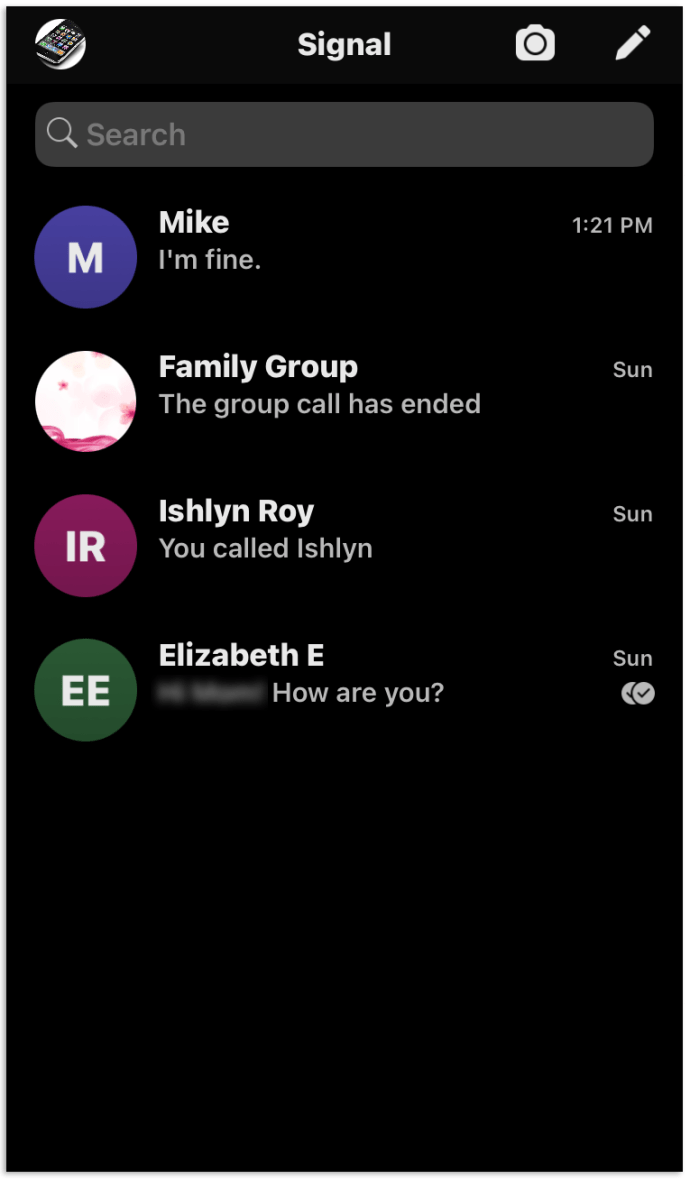
- Åbn en samtale med/fra den person, du ønsker at blokere.
- Tryk på deres navn øverst på denne skærm.
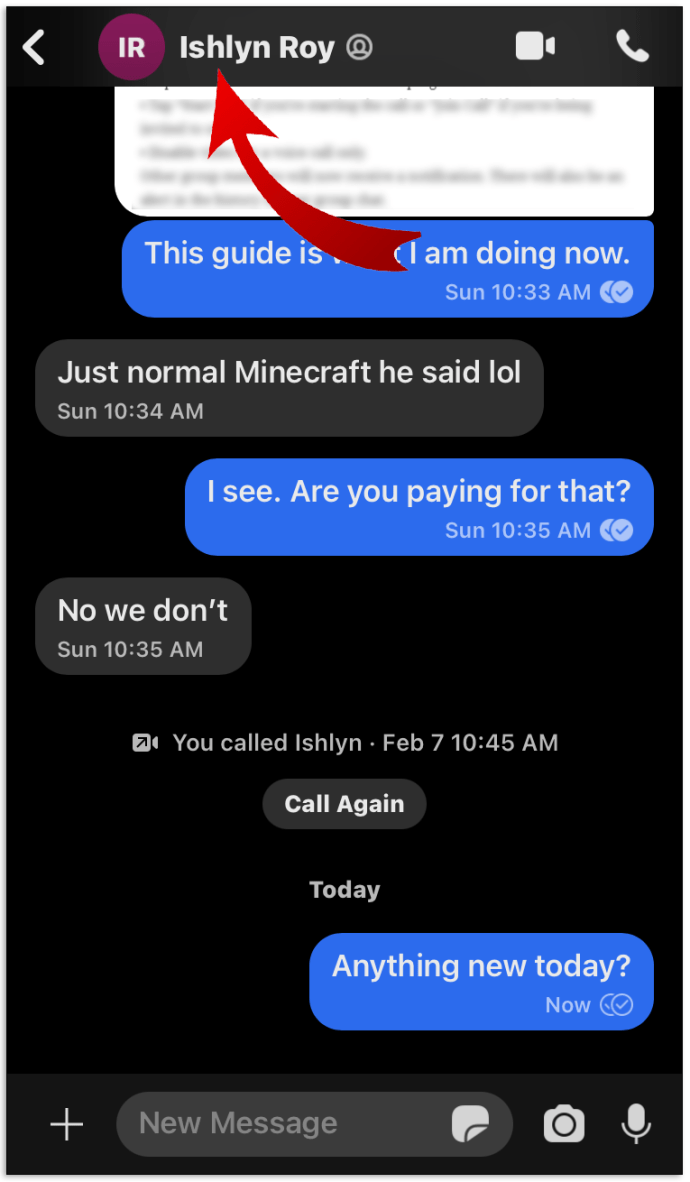
- Tryk på "Bloker bruger" nederst på denne skærm og bekræft det ved at klikke på "Bloker" bagefter.
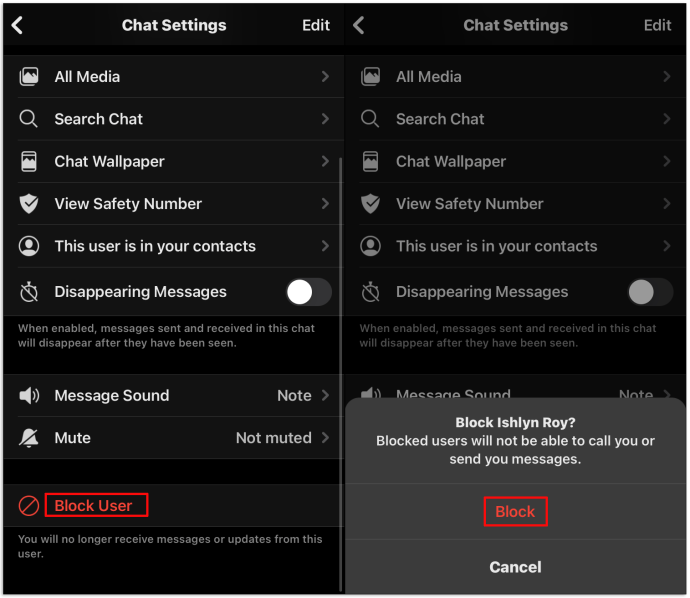
- Tryk på "OK" i pop op-vinduet, og du er færdig.
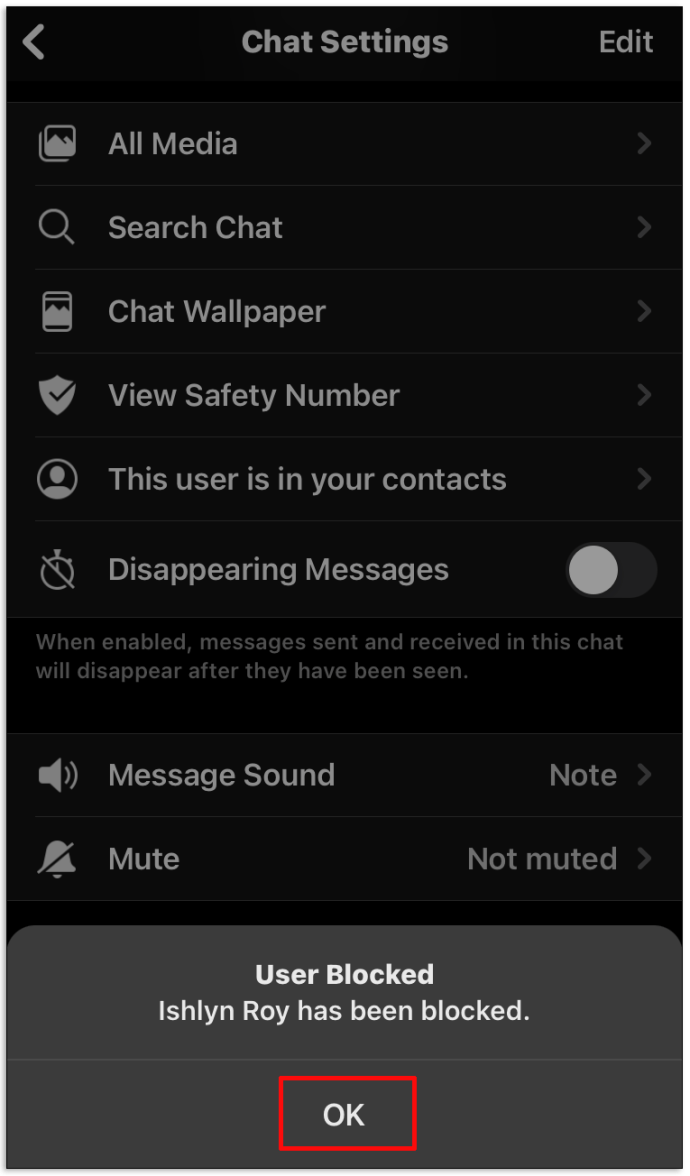
Sådan blokerer du et nummer på din kontaktliste på signal
Desværre kan du blive nødt til at blokere nogen på din kontaktliste, så de aldrig kan kontakte dig igen. Hvis du befinder dig i en uheldig situation som denne, er disse trin, du skal følge:
- Åbn dine kontakter i appen.
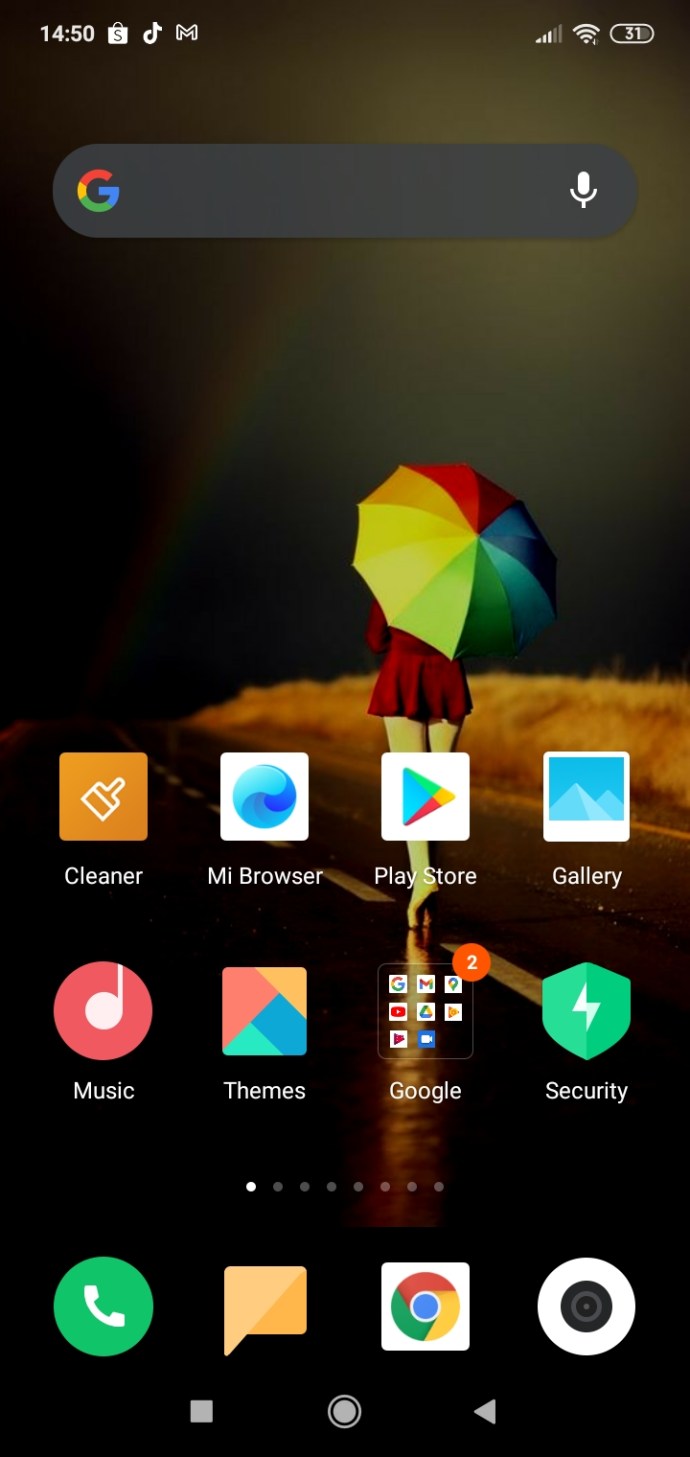
- Vælg den kontakt, du vil blokere.
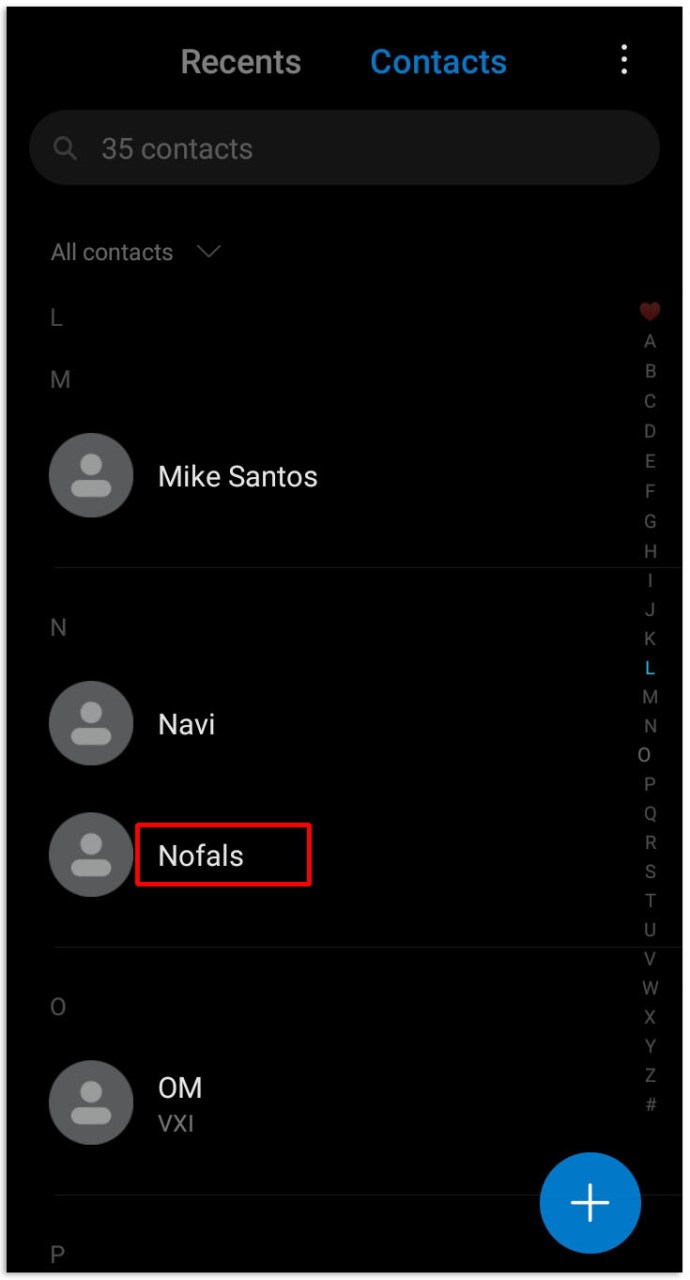
- Klik på "Mere" i øverste højre hjørne.
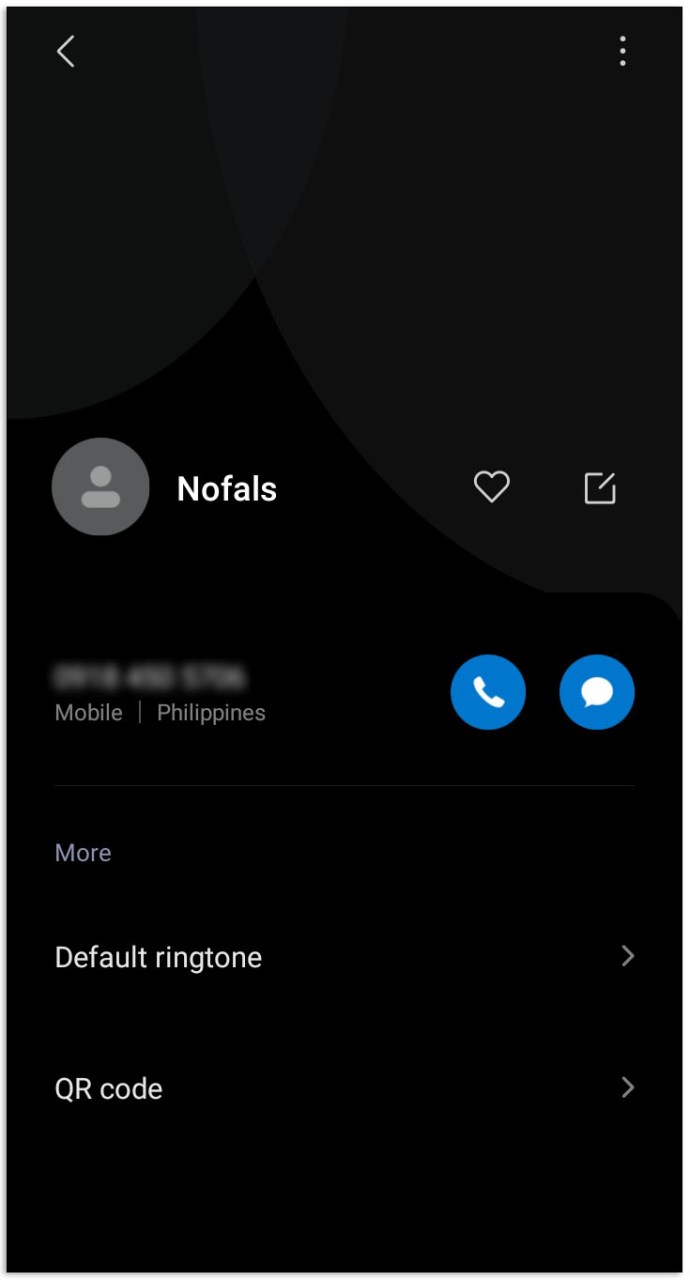
- Tryk på "Bloker kontakt" mulighed.
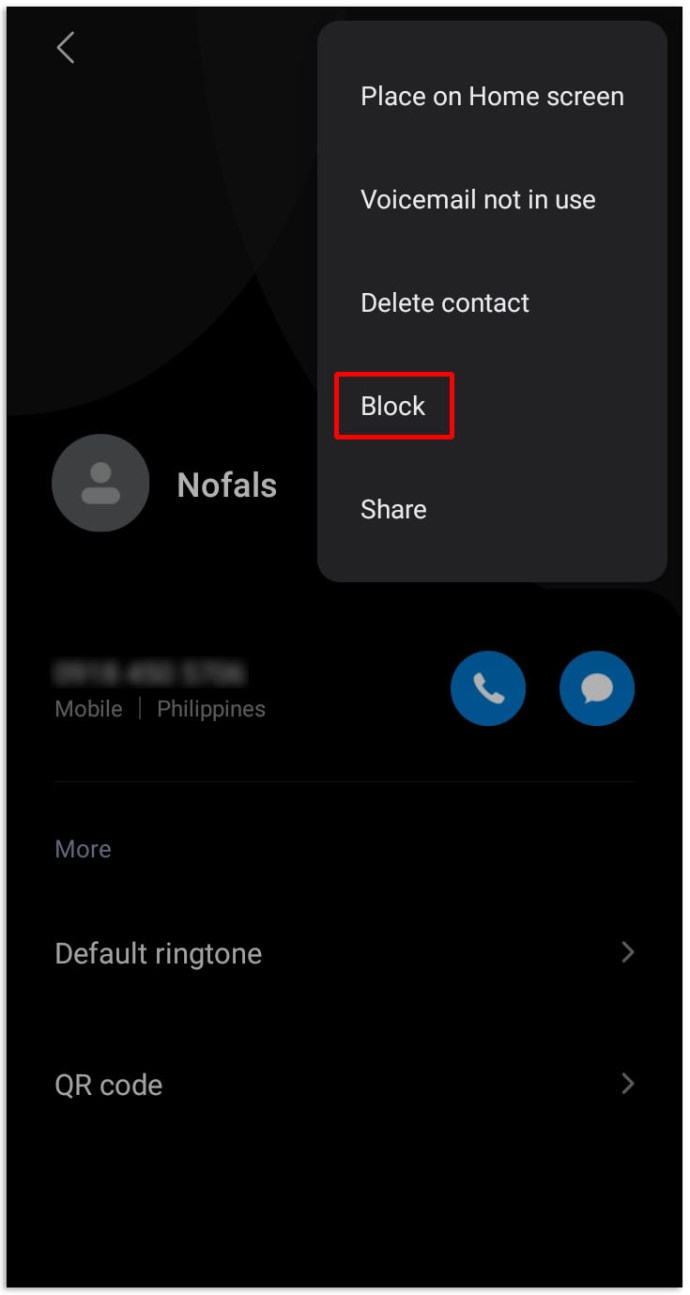
- Bekræft din handling ved at trykke på "OK".
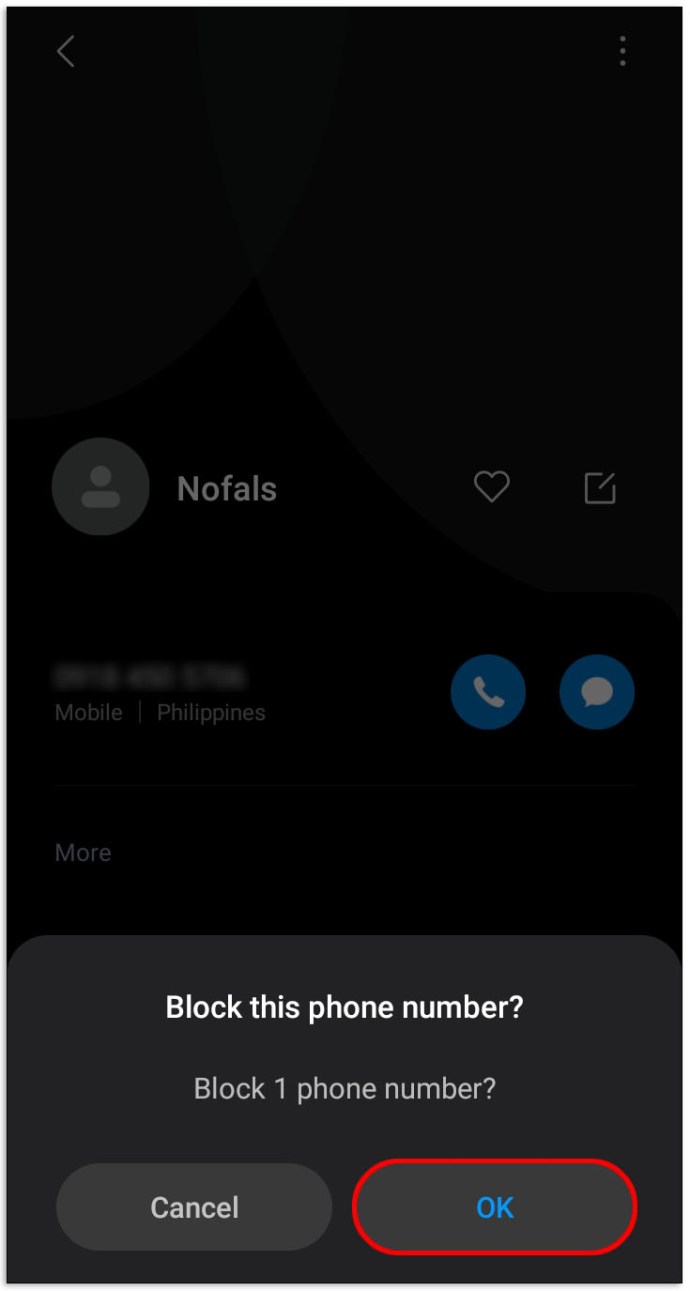
Og det er det. Når du har udført disse handlinger, vil denne person ikke være i stand til at kontakte dig igen via Signal.
Sådan blokeres numre og grupper i signal
Til tider kan du finde dig selv tilfældigt tilføjet til en gruppe og ikke aner, hvordan du kom dertil. Men hvad værre er, er ikke at vide, hvordan man trækker sig ud af situationen. Heldigvis er masseblokering lige så let som at blokere en person. Sådan gøres det:
- Åbn Signal-appen på din telefon.

- Åbn en chat med den uønskede kontakt eller nummer.
- Tryk på overskriften på chatten med gruppens navn eller kontakt.
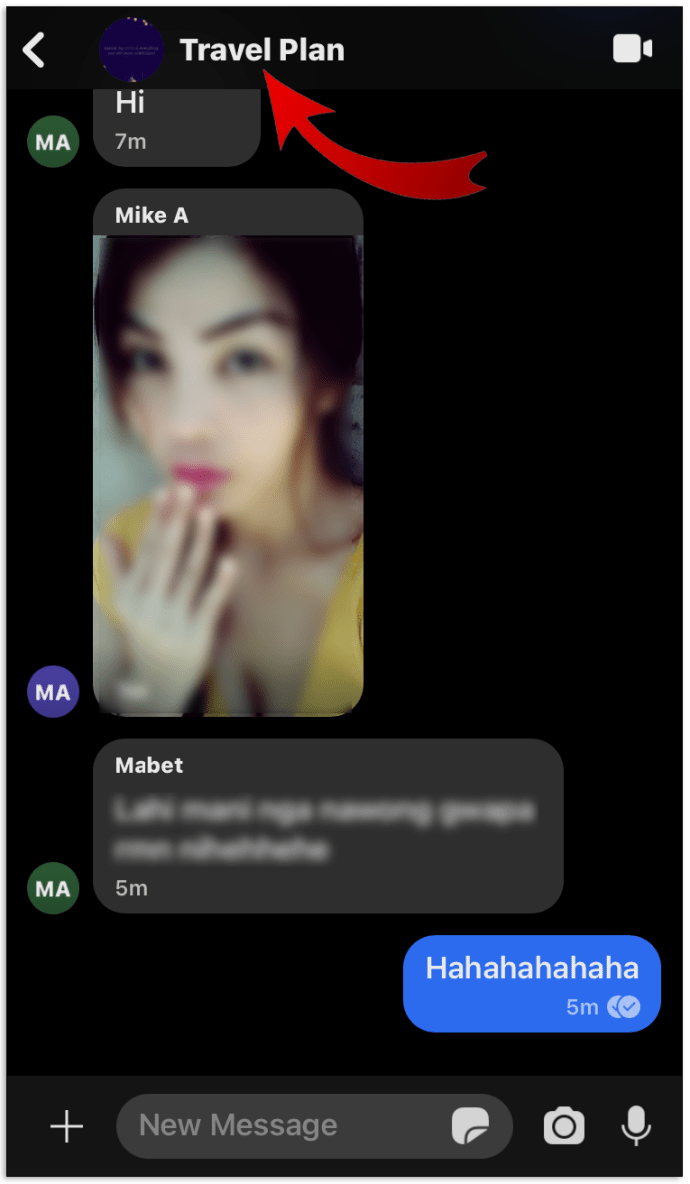
- Vælg "Bloker denne gruppe."
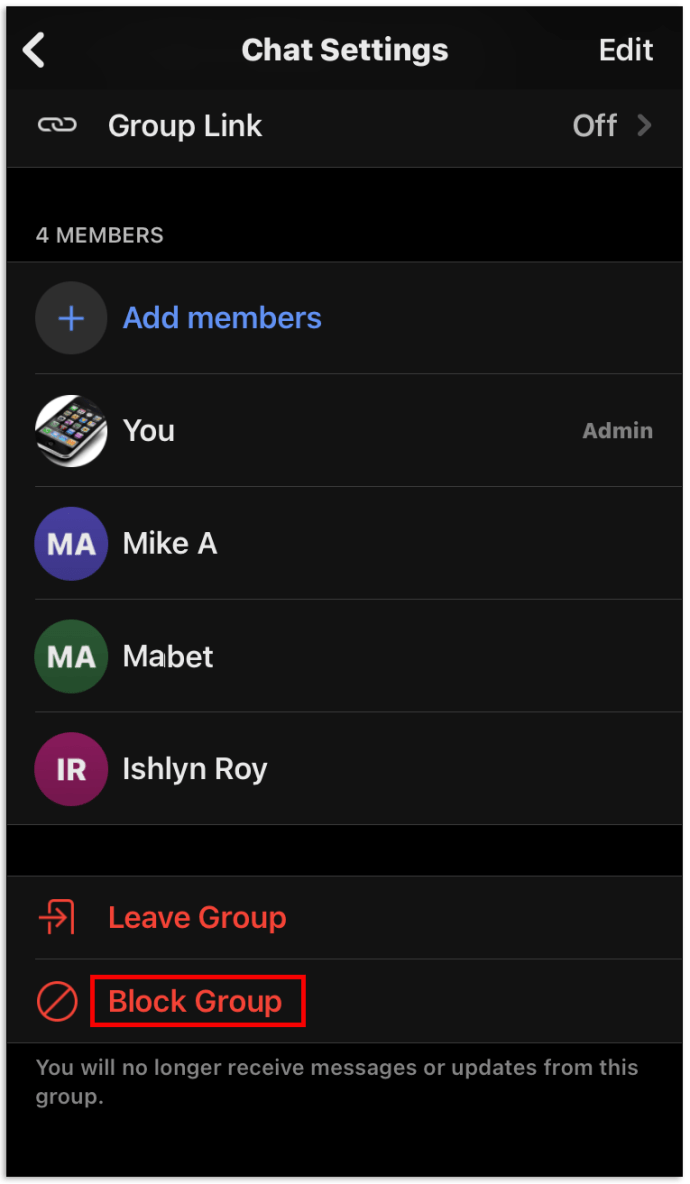
- Tryk på "blok" igen for at bekræfte dine hensigter.
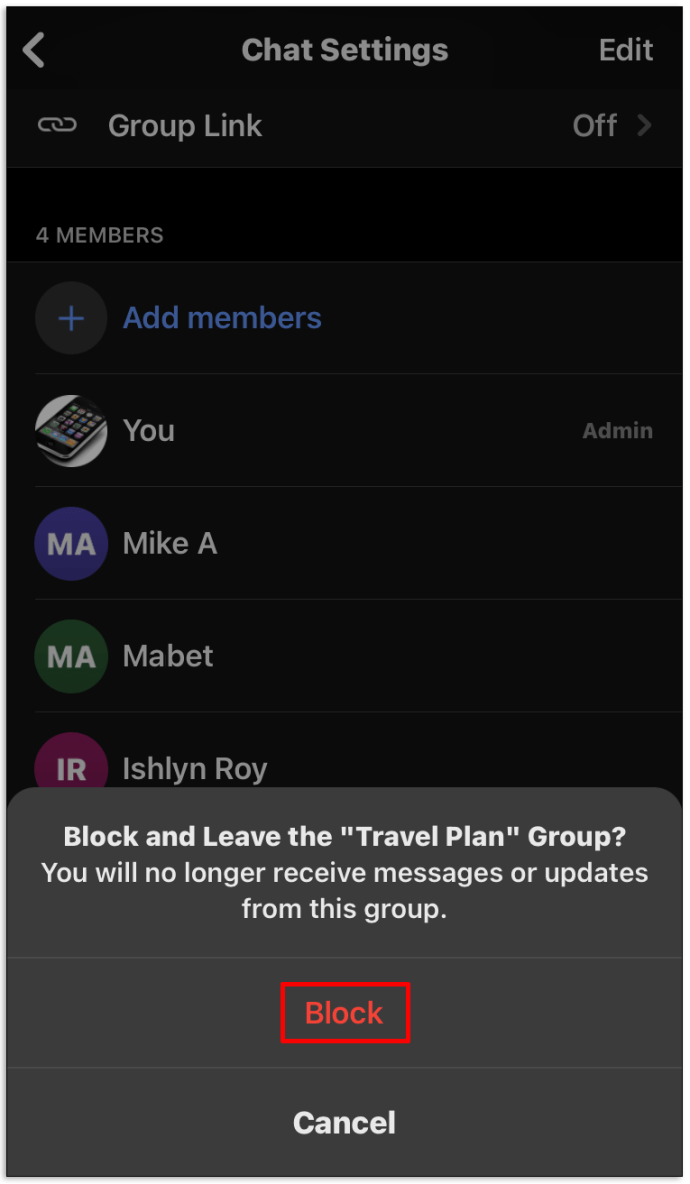
- Vælg "OK" for at afslutte processen.
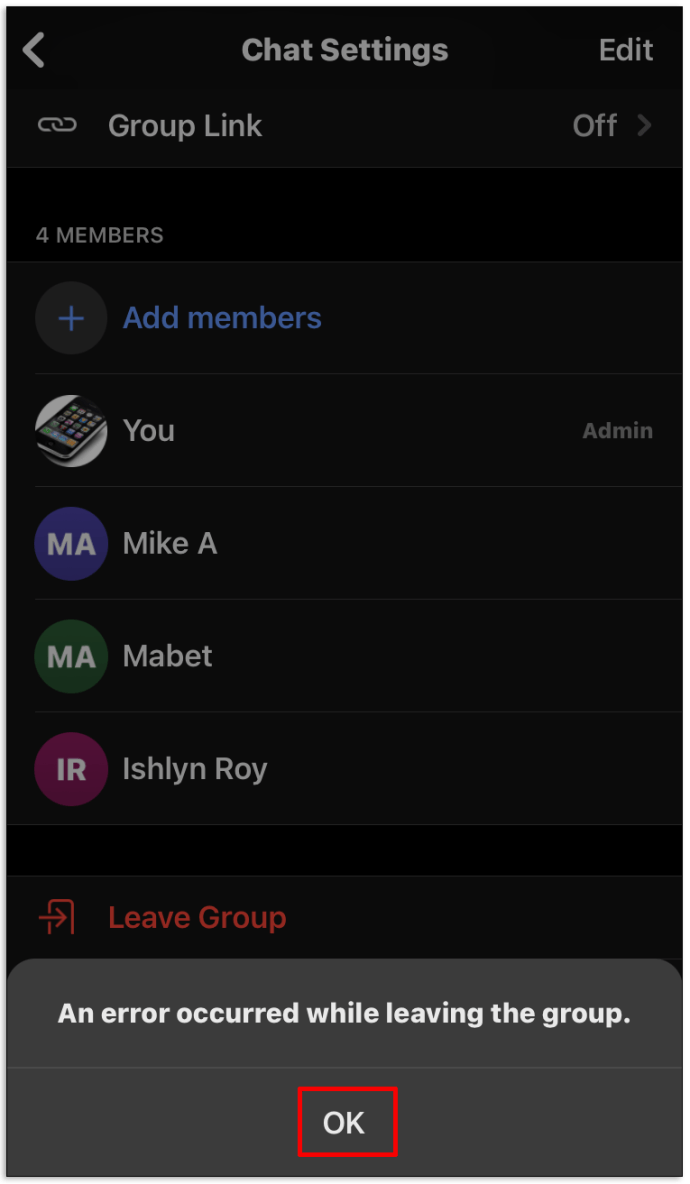
Og det er der taget hånd om. Hvis du går tilbage til chatten med den gruppe, du har blokeret, vil du se en advarsel, der indikerer, at du ikke vil modtage yderligere korrespondance fra dem, før du fjerner blokeringen af dem.
Sådan blokerer du signalbrugere på Android
Blokering af nogen fra Signal på Android bør ikke tage mere end et minut eller to. Derefter vil den pågældende person ikke være i stand til at kontakte dig igen. De ved heller ikke, at du har blokeret dem. Alt du skal gøre er at følge disse enkle trin:
- Vælg appen fra din Androids startskærm.

- Tryk på din profil i øverste venstre hjørne af appskærmen.
`

- Fra denne menu skal du vælge "Privatliv".

- Vælg "Blokerede brugere".

- Tryk derefter på "Tilføj blokeret bruger."
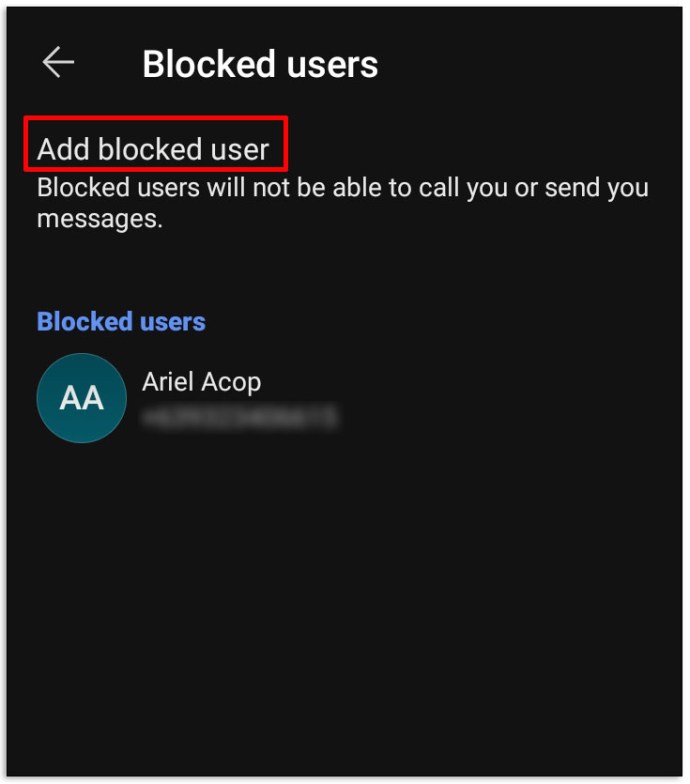
- På dette tidspunkt vil din kontaktliste dukke op. Vælg den/de kontaktpersoner, du ønsker at blokere.
Sådan blokerer du signalbrugere på iPhone
Hvis du for nylig har skiftet til en iPhone fra Android, har du sikkert bemærket, at alt ser ud til at fungere lidt anderledes. Valgmuligheder og menuer er generelt ret ens, men findes ofte forskellige steder. Den gode nyhed er dog, at processen stadig er rigtig enkel. For at blokere Signal-brugere fra din iPhone, skal du gøre her:
- Åbn Signal-appen på din iPhone.

- Gå først til chatten med den person, du ikke ønsker at høre fra.

- På dette tidspunkt, hvis brugeren ikke er i dine kontakter, kan det give dig mulighed for at blokere.
- Tryk på denne pop op og tryk derefter på "Bloker".

Alternativt, når du ikke får den pop op-meddelelse, er trinene som følger:
- Tryk på den kontakt, du vil blokere.

- Vælg "Bloker denne bruger" fra menuen.
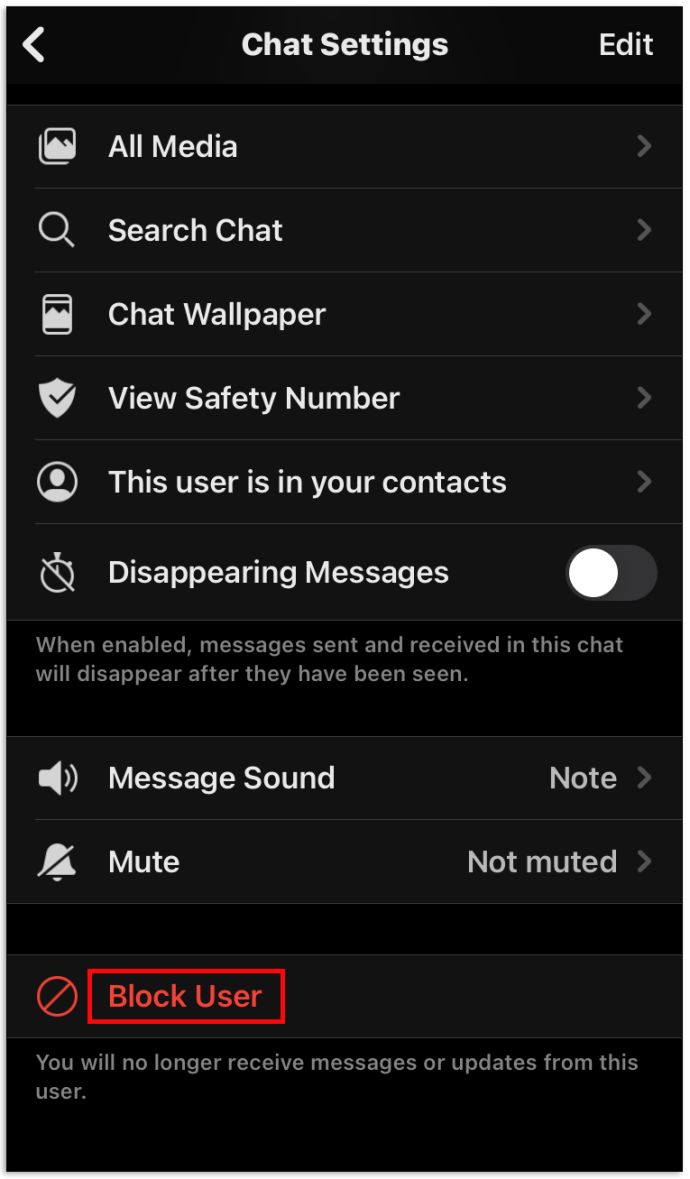
- Tryk på "Bloker" på pop op-menuen.

- Tryk på "OK" for at bekræfte.
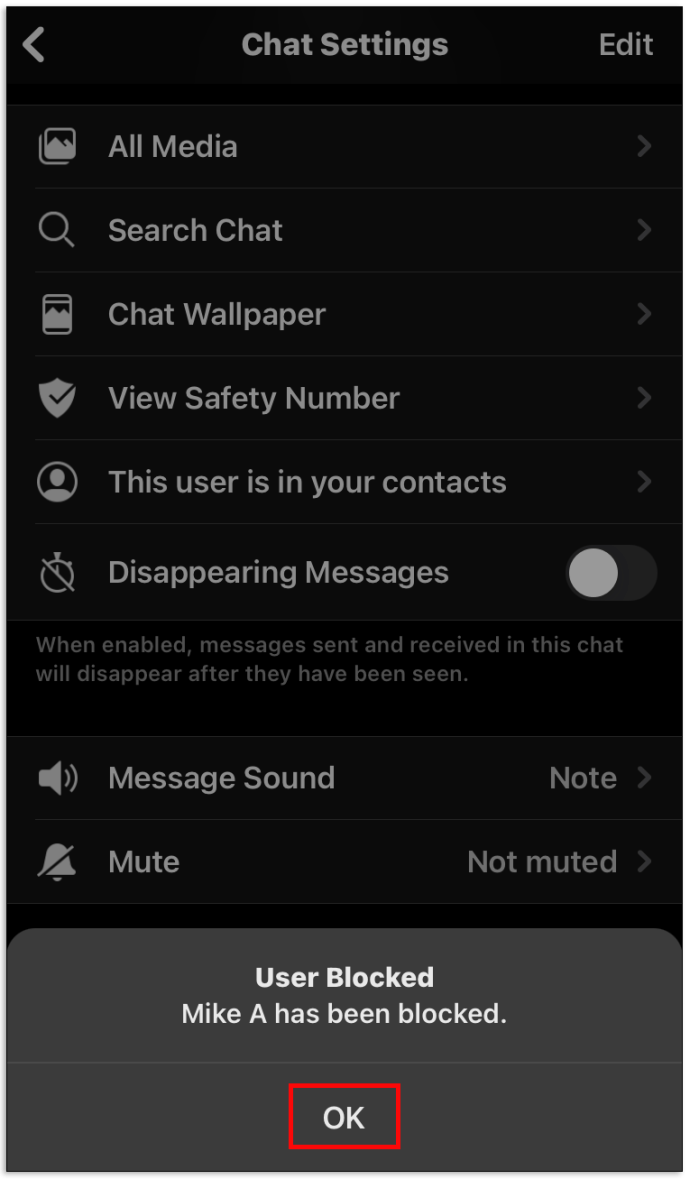
Sådan fjerner du blokering af brugere på Android
Hvis du blokerer den forkerte person ved en fejl, skal du ikke bekymre dig, alt er ikke tabt. Faktisk behøver denne person ikke engang at vide, at du har blokeret dem. Gør som følger for at åbne kommunikationslinjerne igen:
- Åbn Signal-appen på din Android-enhed.

- Tryk derefter på din signalprofil.

- Vælg "Privatliv" fra menuen.

- Vælg "Blokerede brugere".

- Tryk på den kontakt eller det nummer, du vil fjerne blokeringen af, og tryk på "Fjern blokering".
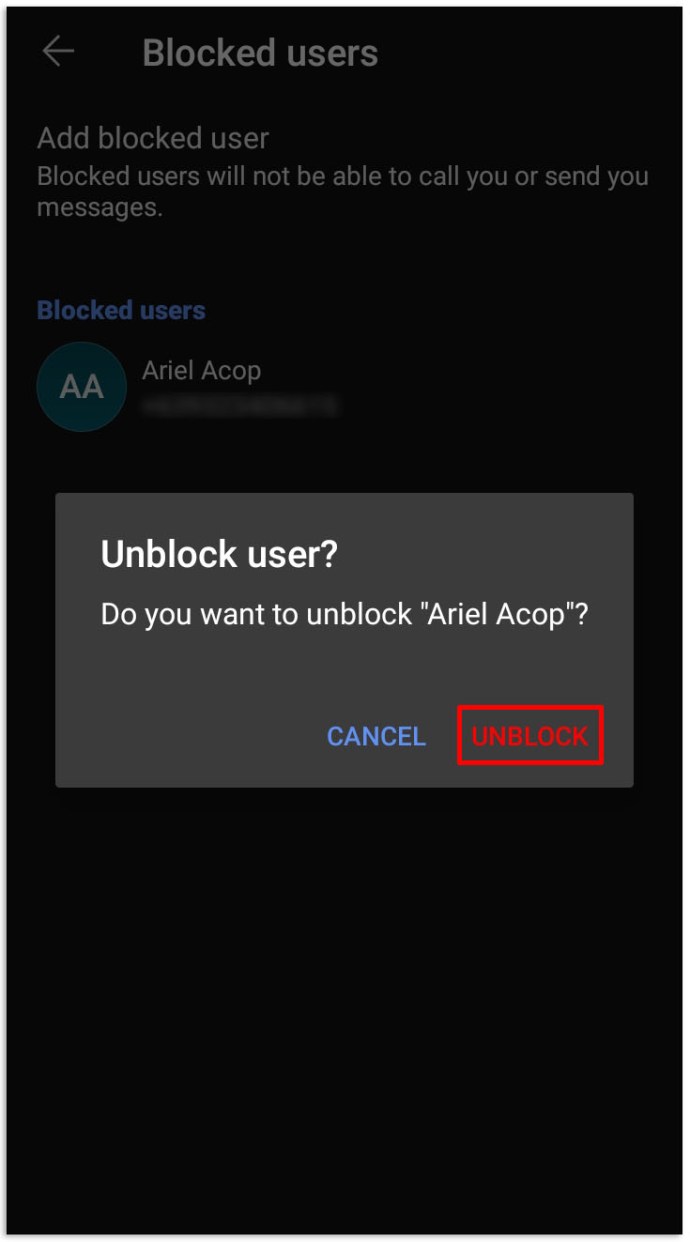
Sådan fjerner du blokering af brugere på iPhone
Der er en del forskellige måder at fjerne blokeringen af Signal-brugere på iPhone. Alle virker, men nogle er nemmere og mere logiske end andre. Her er den hurtigste vej rundt om problemet:
- Gå til Signal-appen på din iPhone.

- Tryk på chattråden med den bruger, du vil fjerne blokeringen af.
- Du vil bemærke et rødt banner, der siger "Du blokerede denne bruger."
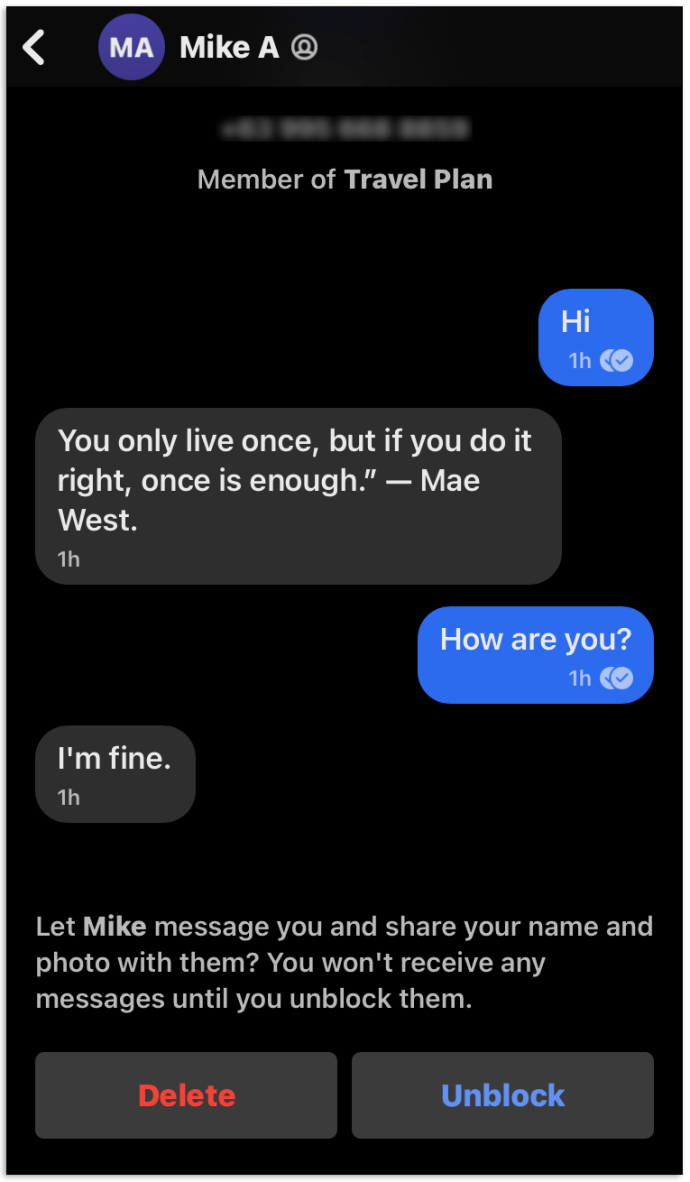
- Vælg "Fjern blokering af bruger" nederst på denne skærm
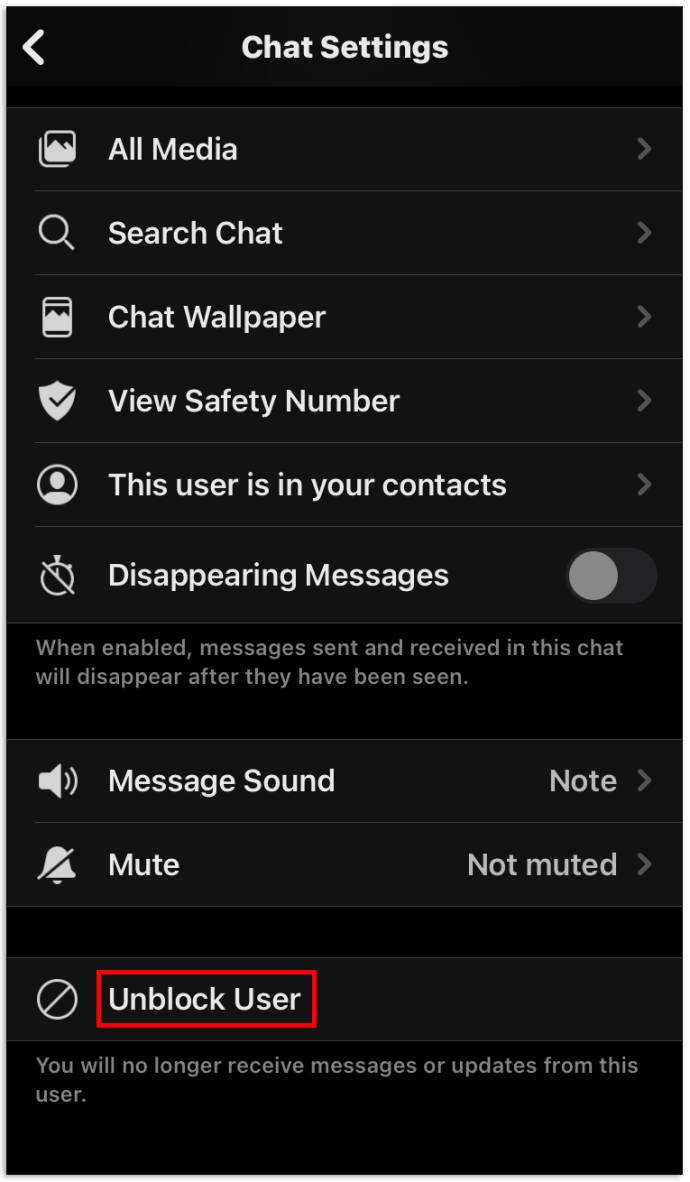
Og det er alt, hvad der er til det. Du bør nu øjeblikkeligt kunne genoptage kommunikationen med den person, du har blokeret. I nogle tilfælde har du måske allerede besluttet at slette den eksisterende samtaletråd med den pågældende bruger. Ikke at bekymre sig. Dette betyder ikke, at de ikke kan fjernes blokeringen igen. Her er en hurtig løsning til det scenarie:
- Gå til afsnittet "Hovedindstillinger" i din Signal-app.
- Tryk på tandhjulsikonet øverst til venstre på din skærm.
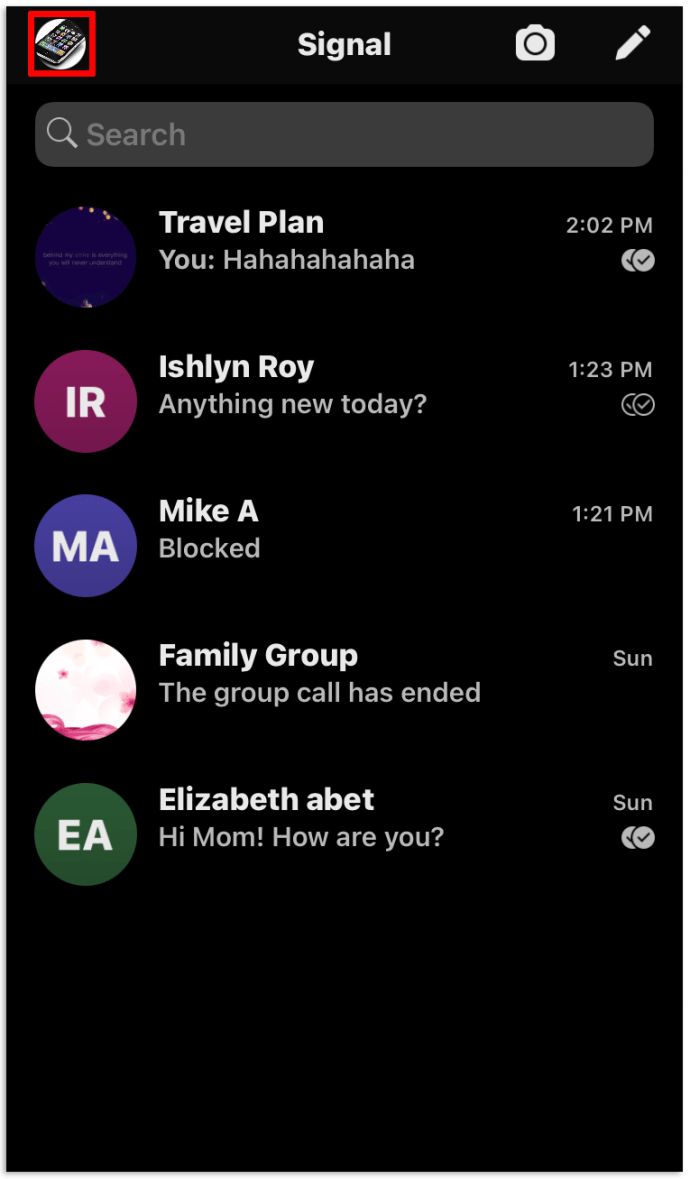
- Tryk derefter på "Privatliv" på indstillingssiden.
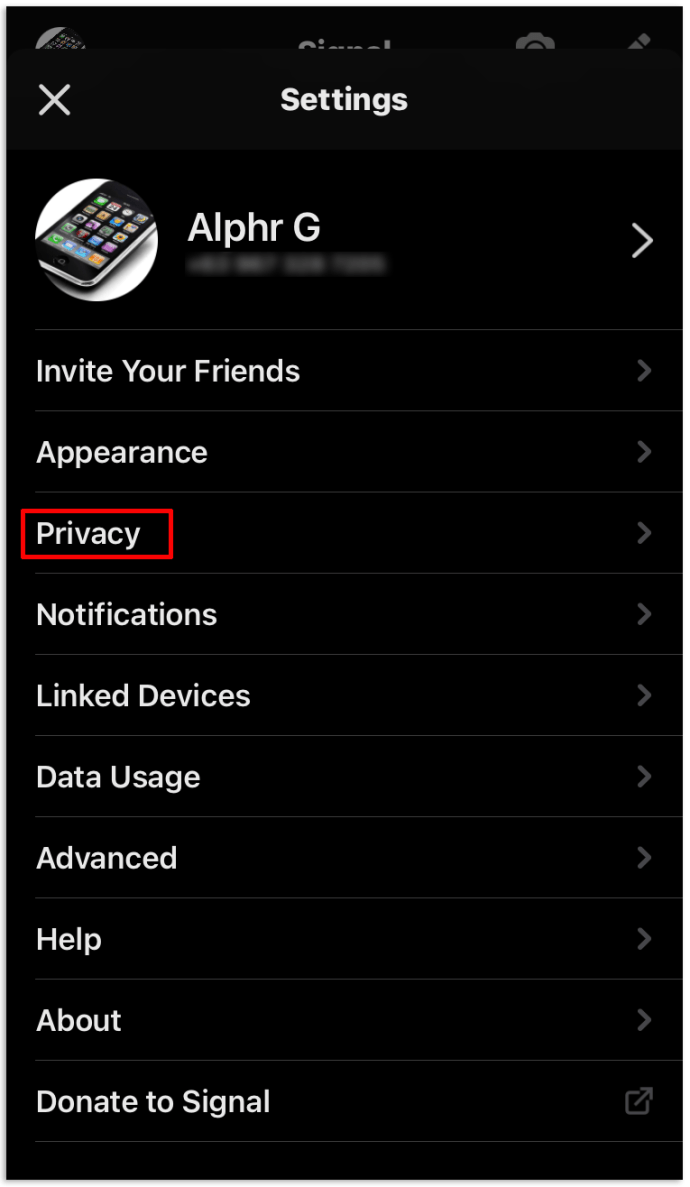
- Tryk derefter på "Blokeret" øverst på skærmen.
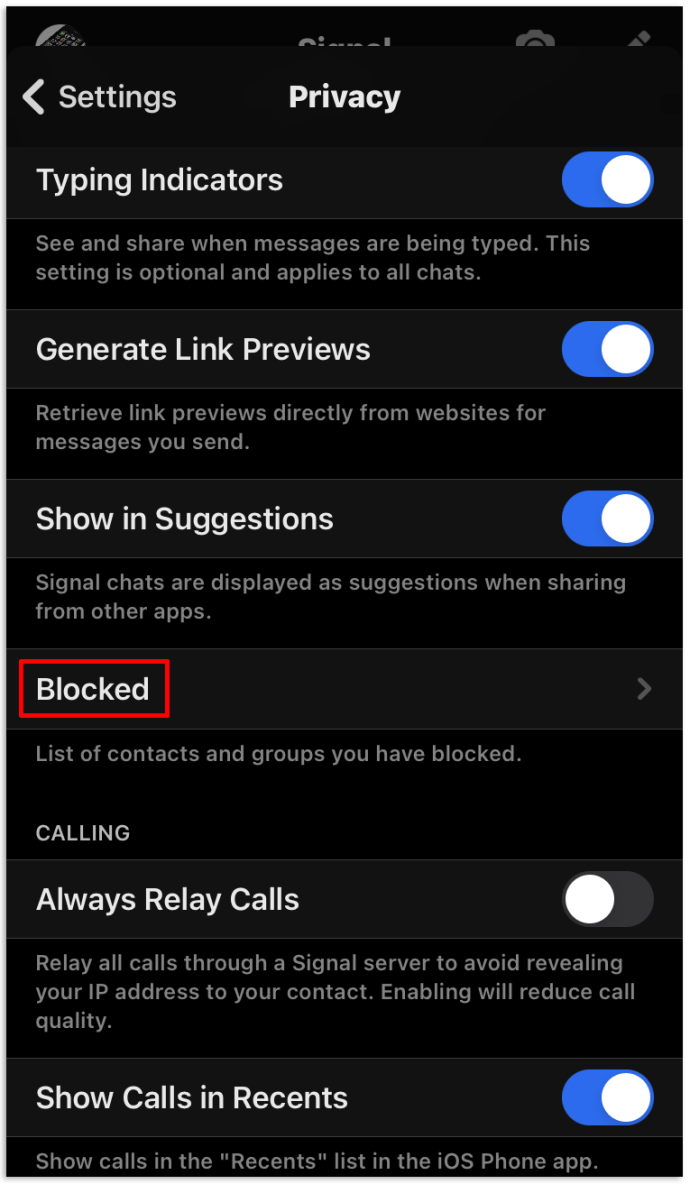
- Tryk på det nummer, du vil fjerne blokeringen af.
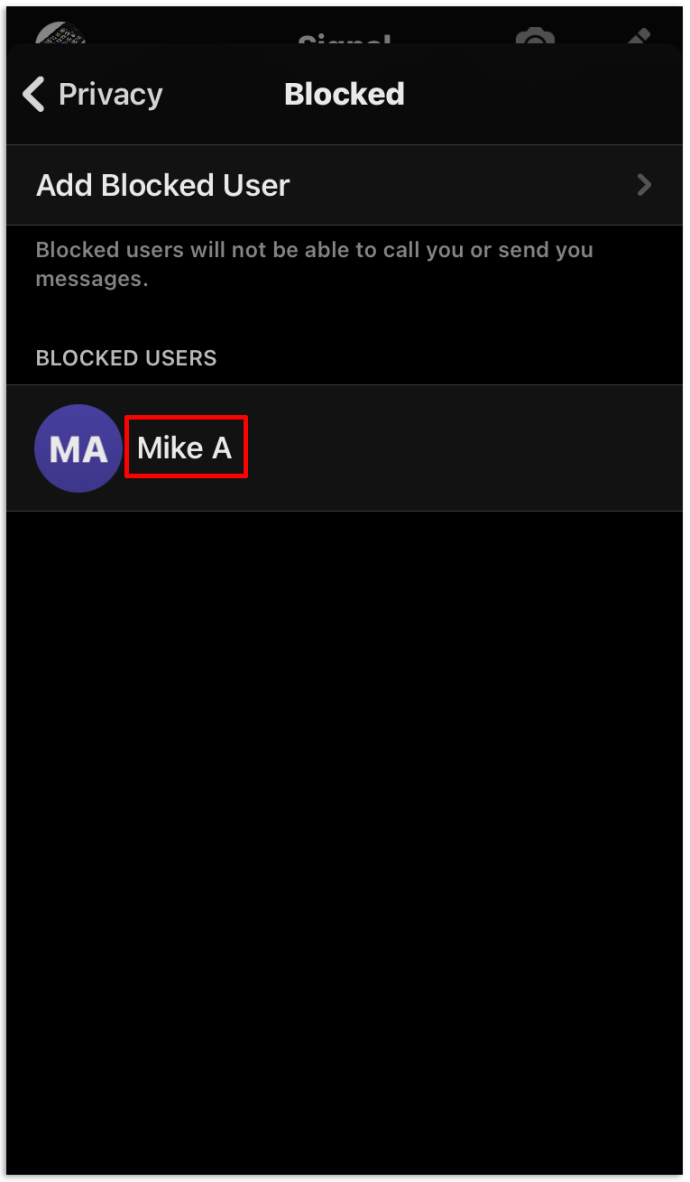
- Tryk på "Fjern blokering" på pop op-menuen og "OK" for at afslutte din beslutning.

Yderligere ofte stillede spørgsmål
Hvad sker der, når jeg fjerner blokeringen af en kontakt?
Det første, der sker, er, at du med det samme vil være i stand til at kommunikere igen. Sms'er og opkald går igennem som normalt. Der er dog én ting, der kan fange nogle mennesker. Alle beskeder sendt af denne person, mens de var blokeret, vil være gået tabt i etheren.
Så hvis du har blokeret dem ved en fejl, skal du muligvis begynde at arbejde på en historie! Bortset fra det er det business as usual.
Hvordan får man vist blokerede brugere i Signal?
Hvis dit nummer er særligt meget trafikeret, kan det være svært at holde styr på, hvem der er blevet blokeret, og hvem der ikke er. Heldigvis er Signal en ret nem og intuitiv app at bruge. At finde din blokeringsliste tager ikke meget tid og kræfter overhovedet.
Sådan gør du:
• Åbn Signal-appen på din enhed.
• Tryk på de tre prikker i øverste højre hjørne.
• Tryk derefter på "Privatliv".
• Tryk derefter på "Blokerede kontakter."
Dette vil vise en liste over alle, du har blokeret. Du kan også fjerne blokeringen af personer fra denne skærm, hvis du vil.
Hvad sker der, når jeg blokerer signalet?
Godt spørgsmål. Når du blokerer i Signal, sender den ikke automatisk en besked til den person, du har blokeret, og informerer dem om situationen. Det betyder, at du kan blokere, som du ønsker, uden at tilføje noget ekstra uønsket drama.
Når den blokerede person sender dig en besked, vil den stadig fremstå som sendt på deres side. Men beskeden vises aldrig på din telefon. I stedet forsvinder det ind i æteren.
Hvordan ved jeg, om jeg er blevet blokeret i signalet?
Faktisk vil du i de fleste tilfælde ikke have nogen anelse om, at du er blevet blokeret. I stedet vil det bare virke som om den person, du sender beskeder, ikke har tjekket deres indbakke.
Hurtige og nemme måder at blokere numre på signal
Så der har du det. Det er ret hurtigt og problemfrit at blokere personer og grupper på Signal. Samlet set er appen en sikker og solid måde at kommunikere privat med dine kontakter på. Det er dog ikke Signals ansvar at sikre dit privatliv. For virkelig at skærpe din personlige sikkerhed, anbefaler vi, at du ændrer dit nummer på Signal.
Hvilke andre apps vil du anbefale til sikker kommunikation? Vi ville være glade for at høre om dem i kommentarfeltet nedenfor.